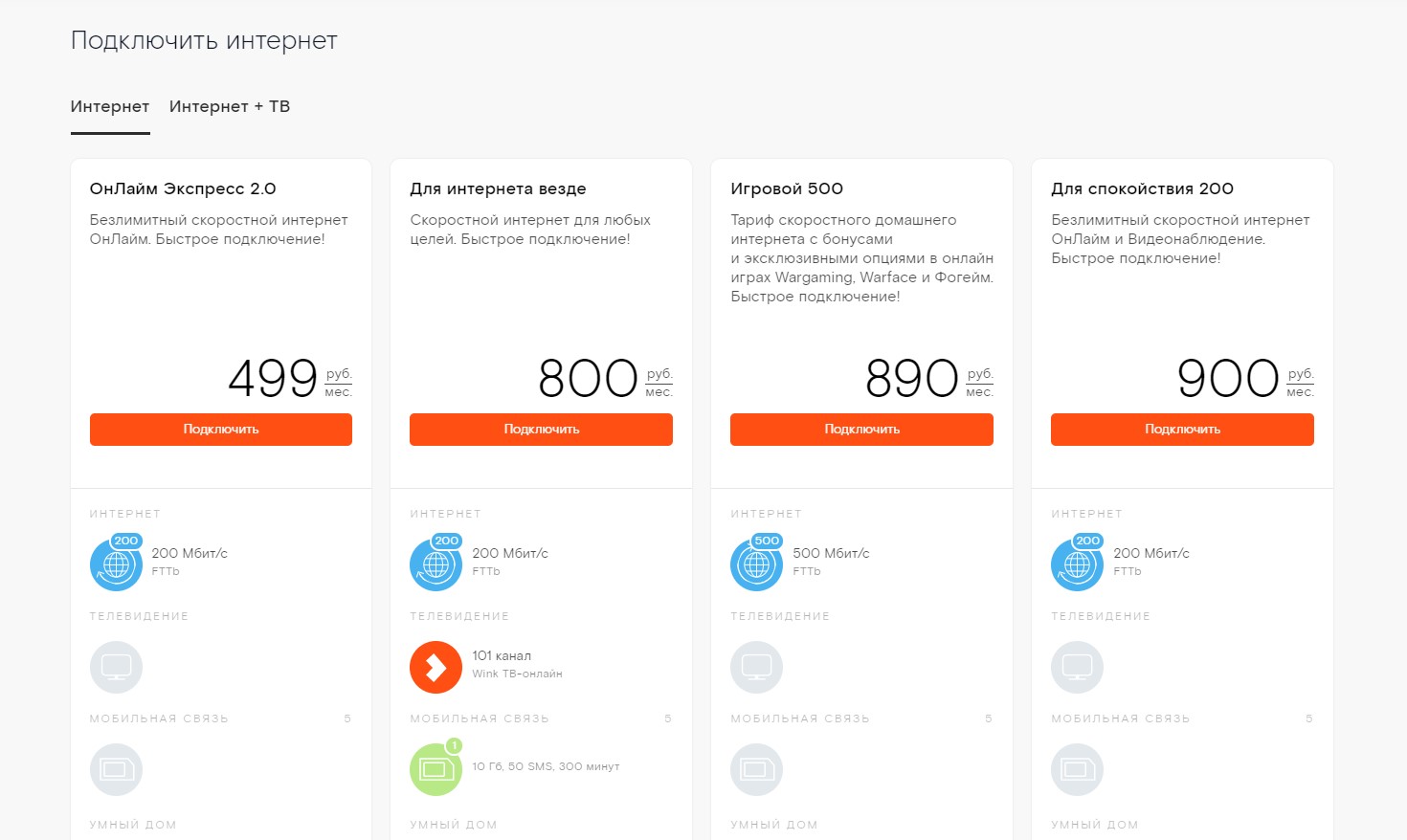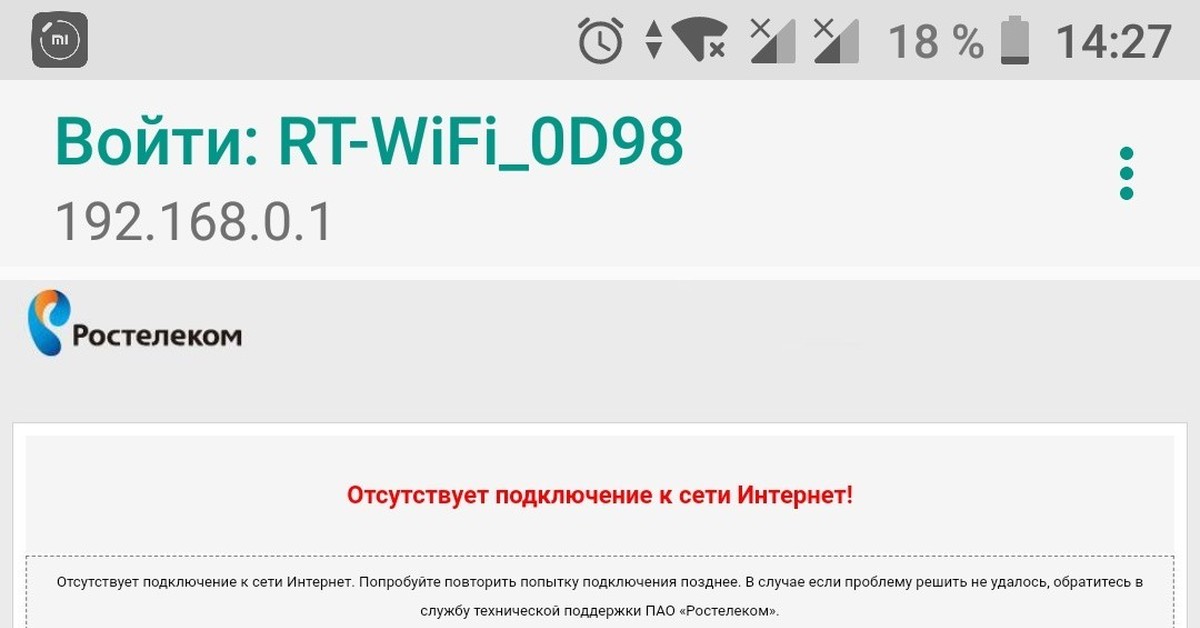IP адрес не получен: решение проблемы в сети Ростелекома
Интерактивное телевидение от компании Ростелеком – высокотехнологичная услуга, которая становится все более распространенной среди населения. Однако, как и во многих сложных процессах, здесь могут возникнуть моменты, когда абонент сталкивается с внезапными ошибками при включении оборудования. Об одной из таких проблем свидетельствует появление строки на экране телевизора с информацией от Ростелекома, что IP адрес не получен, то есть, в процессе передачи данных произошел сбой.
Содержание:
Ошибка при подключении к Ростелекому: IP адрес не получен
Появление сообщения от Ростелекома о том, что существует проблема подключения и IP адрес не получен, может возникнуть без каких-либо предпосылок. В большинстве случаев это происходит из-за изменений абонентом параметров в настройках оборудования или физического повреждения кабеля. Также к подобному роду ошибок может привести системный сбой.
IP адрес не получен при использовании IPTV от Ростелекома
В тех случаях, когда не удается подтвердить IP адрес для устройства, доступ ко всем данным интерактивного телевидения отсутствует. Процесс идентификации и дальнейшего запуска сервиса становится невозможным.
Процесс идентификации и дальнейшего запуска сервиса становится невозможным.
Выделяется несколько причин, по которым IP адрес может быть не получен при просмотре телевидения от Ростелекома:
- неверно настроен роутер;
- ТВ-приставка подключена не в тот порт маршрутизатора;
- поврежден сетевой кабель;
- сбой в передаче данных у провайдера.
Первое что можно попробовать – перезагрузить приставку, но чаще всего повторным включением эта проблема не решается.
Узнайте, как настроить интернет от Ростелекома на маршрутизаторе DPN R5402.
Об условиях тарифных планов Свобода общения 150, 250, 290 и 500 можно прочитать здесь.
Так как STB-устройство работает по принципу получения адреса от сервера и при положительном результате запуска программы авторизации, то при отсутствии ответа обмен данными не происходит. Как следствие, приемник IP адрес не получает и IPTV Ростелекома работает некорректно.
Способы решения ошибок
Для решения проблемы подключения, изначально нужно выяснить, что из вышеперечисленного стало причиной. В случае неправильных настроек роутера переходим в раздел IPTV в интерфейсе, затем выбираем тот порт, в который подключена приставка, и сохраняем параметры нажатием соответствующей кнопки.
В случае неправильных настроек роутера переходим в раздел IPTV в интерфейсе, затем выбираем тот порт, в который подключена приставка, и сохраняем параметры нажатием соответствующей кнопки.
Для изменения порта подключение ТВ-приставки к роутеру обычно используют 1-й и 4-й разъемы. Этот момент можно уточнить у провайдера либо использовать метод перебора. Если выбран последний, то после перезагрузки оборудования, в случае правильной комбинации, будет получен доступ к просмотру.
Внимание! При повреждении сетевого кабеля решением проблемы станет его замена, но до этого нелишним будет проверить до конца ли включены разъемы в приставку.
Если никакие из способов не позволили изменить ситуацию, то нужно обратиться в службу технической поддержки с вопросом о том, почему не получен IP адрес для ТВ от Ростелекома. Специалисты проконсультируют вас и дадут исчерпывающий ответ, который позволит решить проблему.
Узнайте, как подключить приставку SML 482 HD Base от Ростелекома.
Ознакомиться с тарифными планами для юридических лиц и правилами их использования можно тут.
ETTH соединение от Ростелекома: //o-rostelecome.ru/oborudovanie/etth/
В случае, когда появляются ошибки при включении интерактивного телевидения от Ростелекома и устройство пишет на экране, что IP адрес не получен, не стоит торопиться и сразу звонить в техподдержку, все можно решить собственными силами. Для этого нужно проверить сетевой кабель, оборудование и его настройки. Обычно уже на этих этапах проблему удается устранить. Если всё же придется обратиться к специалистам, то разговор с ними станет лаконичнее, так как первоначально провайдер рекомендует проходить всю цепочку, описанную ранее.
Ростелеком проблема подключения IP адрес не получен
Ростелеком широко известен в качестве провайдера доступа к широкополосному интернету, а сама компания активно развивает список предоставляемых пользователям услуг. Распространенное обращение в службу технической поддержки сервиса Ростелекома «Проблема подключения: ip адрес не получен» может возникнуть среди пользователей услуги интерактивного телевидения.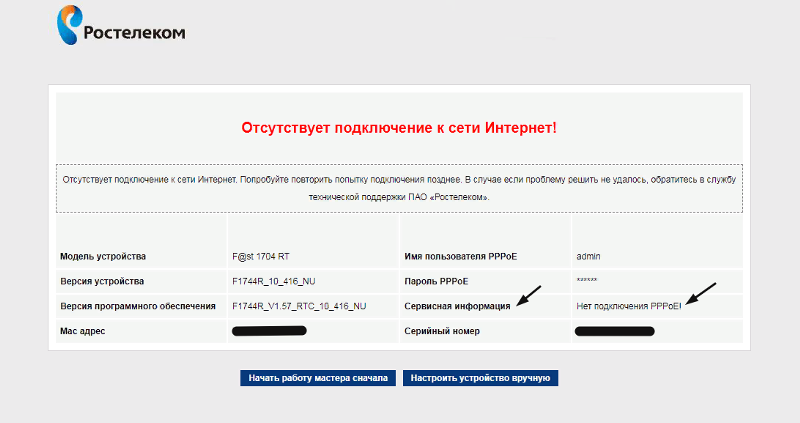 Так как процесс получения изображения требует наличия специального оборудования, связанного с центральными серверами – неправильные настройки, ошибки в работе программного обеспечения, технические причины и ряд других причин могут помешать стабильному просмотру любимых телевизионных передач.
Так как процесс получения изображения требует наличия специального оборудования, связанного с центральными серверами – неправильные настройки, ошибки в работе программного обеспечения, технические причины и ряд других причин могут помешать стабильному просмотру любимых телевизионных передач.
В данном материале мы рассмотрим:
- возможные причины возникновения ошибки;
- способы самостоятельного устранения неисправности;
- быструю обратную связь для получения консультации у квалифицированных специалистов.
Ростелеком: не получен IP адрес на телевизоре – что это?
Функционирование сервиса цифрового телевидения требует наличия стабильного подключения к всемирной паутине, что позволит передавать сигнал между приставкой и сервером. Неисправность Ростелекома «IP адрес не получен» напрямую связывается с возможностью оборудования соединиться с интернетом и появляется в случае включения телевизора или резкого обрыва соединения.
Не спешите сразу обращаться в службу технической поддержки, проблема может быть решена самостоятельно.
Для этого достаточно ознакомиться с информацией об оборудовании на техническом разделе официального сайта компании. В материале мы рассмотрим наиболее распространенные неисправности, причины их возникновения и способы быстрого устранения.
ТВ приставка Ростелеком «ip адрес не получен»: причины
Если при попытке просмотра любимого канала вы встречаетесь с сообщением «ip адрес не получен» на телевидение Ростелеком, с этим можно связать следующие причины:
- некорректная настройка роутера. Телевизионная приставка должна быть напрямую подключена к маршрутизатору (исключение – современные модели с соответствующей технологией), при этом необходимо проверить соответствие портов;
- ошибка в программном обеспечении. Наиболее актуально для устаревших версий прошивки;
- повреждение кабеля или оборудования. Технические неисправности также могут быть самостоятельно продиагностированы;
- технические работы на стороне оператора, связанные с установкой современных компонентов, обновлением системы, добавлением новых каналов и рядом других причин.

Изучив вышеуказанную информацию, можно приступить к рассмотрению порядка проведения диагностики.
Ростелеком «ip адрес не получен» – что делать?
Если при включении телевизора он пишет на экране «IPTV Ростелеком: ip адрес не получен», выполняйте следующие действия:
- Отключите систему из сети и убедитесь, что сетевой интерфейс подключен в соответствующий разъем роутера, а на кабеле нет видимых повреждений;
- Убедитесь в наличии оплаты ежемесячной подписки на услуги телевидения и интернета. Сделать это можно в личном кабинете официального сайта. Оформив подписку на официальную новостную рассылку по электронной почте, вы будете гарантированно получать оповещения о проведении технических работ и возможных проблемах с доступом к просмотру;
- Повторно включите ТВ. Произведите сброс настроек до заводского уровня, данная функция присутствует в большинстве телевизионных приставок и выполняется при помощи пульта управления.
Если интернет стабильно функционирует на других устройствах, а вышеуказанная инструкция не привела к нужному результату – вам потребуется связаться с квалифицированным специалистом службы технической поддержки оператора.
Ростелеком: проблема подключения, ip адрес не получен – что делать?
Связь со службой поддержки клиентов может быть обеспечена следующими способами:
- по бесплатному номеру телефона, который может изменяться в зависимости от региона вашего проживания;
- в популярных социальных сетях, где созданы официальные группы провайдера;
- онлайн-чаты, встроенные в личном кабинете на сайте компании и в мобильном приложении для iOS и Android устройств. Поддерживается текстовая и голосовая связь;
- отправки сообщения через систему тикетов в личном кабинете. Ответ формируется на ваш адрес электронной почты. Предварительно укажите все детали ошибки и действия, которые вы производили для ее устранения. Так вы можете ускорить получение ответа;
- обращение в ближайший офис обслуживания клиентов – наиболее оптимальный вариант. Так специалисты смогут самостоятельно удостовериться в работоспособности технического комплекта. Замена техники производится на бесплатных условиях, если ваш случай гарантийный.

Денис Новиков (Написано статей: 52)
Редактор сайта и эксперт. Его основной профиль — провайдеры мобильной связи. Благодаря многолетнему опыту работы в магазине обслуживания клиентов сотовых операторов, Денис обрел соответствующие навыки, и понял принцип работы как крупных, так и мелких сотовых компаний. Эти широкие знания позволяют делиться ними с читателями и клиентами в формате аналитических статей, инструкций, руководств, обзоров, сравнений, ответов на вопросы, советов и т.д. К тому же, он главный факт-чекер, поэтому вся информация проверенная и достоверная. Просмотреть все записи автора →
Ростелеком «ip адрес не получен» при подключении к телевидению
Каждый абонент рассчитывает получать все подключенные и оплаченные услуги. Но даже наиболее надёжный и популярный провайдер не может гарантировать полное отсутствие сложностей. Поэтому иногда пользователи получают странное сообщение от Ростелеком «ip адрес не получен».
Подобное затруднение способно появиться в любой момент, оно постоянно оказывается неожиданным. Но результат всегда одинаков – пользователи лишаются возможности смотреть телевидение.
Но результат всегда одинаков – пользователи лишаются возможности смотреть телевидение.
К счастью, в большинстве случаев клиенты телекоммуникационной компании способны справиться с затруднениями самостоятельно. Для этого им понадобится запастись терпением и приготовиться к тому, что процедура восстановления приёма займёт время. Более того, в зависимости от причин произошедшего, ремонт приводит к дополнительным тратам. Правда, винить в них пользователь сможет лишь себя, поскольку к возникновению неисправностей приводит неправильное обращение с оборудованием для приёма и просмотра iptv и телевизором.
Не получен ip адрес Ростелеком на телевидении – что это?
Справиться с возникшими трудностями будет практически невозможно, пока абонент не разберётся в причинах возникшего на экране сообщения Ростелеком «проблема подключения: ip адрес не получен». Но для этого необходимо выяснить, как работает iptv, и определить, для чего требуются не полученные параметры.
В целом процесс функционирования современного кабельного телевидения выглядит следующим образом:
- при включении роутер отправляет запрос о соединении на сервер провайдера;
- в случае правильного приёма и обработки информации с сервера обратно отправляются упоминаемые адреса;
- после их получения оборудование начинает вести трансляцию подключенных телеканалов.

Описанная схема чётко указывает на сущность возникающих сложностей. Они возникают, если на пути передачи сигнала появляются помехи или оборудование перестаёт обрабатывать полученную информацию. Единственным способом вернуть технику в работоспособное состояния в таком случае становится устранение существующих помех.
ТВ приставка Ростелеком пишет «ip адрес не получен»: причины
Разобравшись в основных принципах работы телевизионной приставки, остаётся обратить внимание на причины и источники того, почему ip адрес не получен на телевидении Ростелеком. К ним относятся:
- измененные или неверные параметры настроек роутера;
- неправильно подключенный кабель и неверно выбранный слот подключения на приёмнике;
- перебитый или повреждённый провод, отошедшие контакты;
- сбой в работе оборудования;
- проблемы на сервере телекоммуникационной компании.
Остальные причины возникновения трудностей самостоятельно распознать не получится, следовательно, и справиться с ними сумеют лишь профессионалы. А перечисленные выше источники исчезновения кабельного телевидения, за исключением последней, легко решаются и силами самих пользователей.
А перечисленные выше источники исчезновения кабельного телевидения, за исключением последней, легко решаются и силами самих пользователей.
Главное, не торопиться с выводами и последовательно проверить все вероятные причины появившихся затруднений.
Что делать, проблема подключения Ростелеком – «ip адрес не получен»
Столкнувшись с трудностями и заметив, что приставка пишет о сложностях подключения, пользователям следует совершить ряд простейших действий.
- Начать следует с банальной перезагрузки приставки, иногда подобные действия моментально решают проблему.
- Затем следует убедиться, что сетевой интерфейс подключен достаточно надёжно.
- Третьим шагом окажется попытка подключения кабеля к другим слотам. Следует уточнить, что обычно рабочими оказываются первый и четвёртый, но правильный вариант зависит от настроек. После каждого изменения положения приёмник придётся перезагружать.
- Затем стоит убедиться в целостности кабеля и отсутствии перегибов и повреждений.
 В случае обнаружения разрывов и перебитых участков требуется заменить провод.
В случае обнаружения разрывов и перебитых участков требуется заменить провод. - Последним шагом станет изменение настроек роутера в соответствующем меню. Менять требуется параметры работы слотов подключения.
Если перечисленные действия не помогут решить проблему, останется лишь звонить в контактный центр. Работающие в нём консультанты помогут справиться с трудностями и восстановят стабильный приём сигнала. Главное, правильно объяснить им причину звонка и строго следовать полученным инструкциям.
IP адрес не получен — ошибка Ростелеком: что делать?
Интерактивным телевидением от Ростелеком пользуются тысячи жителей России. И многие хоть раз сталкивались с проблемой, что на экране телевизора появляется надпись «IP — адрес не получен». Это сообщение свидетельствует об ошибке, и невозможности установить соединение с сервером провайдера. Такая проблема может появиться в любой момент, вне зависимости от того, какое оборудование используется, сколько времени оно находится в эксплуатации. Если приставка находится в аренде, не рекомендуется вмешиваться в её настройки. Но если абонент выкупил оборудование, он может попробовать решить проблему самостоятельно.
Если приставка находится в аренде, не рекомендуется вмешиваться в её настройки. Но если абонент выкупил оборудование, он может попробовать решить проблему самостоятельно.
Чтобы устранить неисправность, необходимо определить, что послужило причиной того, что ресивер пишет об отсутствии IP – адреса.
Причины появления
Чтобы разобраться, что может вызывать такую ошибку, важно понимать, как работает оборудование (приставка) Ростелеком для подключения к интерактивному ТВ.
Принцип работы:
- Ресивер получает сигнал по подключенному сетевому интерфейсу с сервера Ростелеком.
- Декодирует сигнал в аналоговую или цифровую форму.
- Передаёт трансляцию на телевизор, с помощью специальных проводов (RCA или HDMI).
Но чтобы приставка получила сигнал от провайдера, она должна быть зарегистрирована на сервере DHCP. Именно этот процесс и требует от оборудования IP-адреса.
Если при включении ТВ Ростелеком, пользователь видит сообщение об ошибке, что приставка не получает IP- адрес, это может быть по следующим причинам:
- механические повреждения ресивера или проводов;
- неправильное подключение;
- сбои в настройках оборудования;
- технические работы, проводимые оператором;
- устаревшее программное обеспечение.

Устранить некоторые из причин неработающего телевидение Ростелеком, абонент может самостоятельно. Для этого ему не нужны специальные знания и умения. Достаточно следовать короткой инструкции, которая указана ниже.
Способы устранения ошибки
Чтобы исправить ошибку Ростелеком с отсутствующим IP – адресом необходимо:
- Проверить правильность соединения проводов с приставкой и телевизором. Перед началом проверки следует отключить оборудование от сети электропитания, а также выдернуть интернет-кабель.
- Убедиться, что на устройстве и кабеле отсутствуют механические повреждения.
- Посмотреть внесена ли за услугу ежемесячная оплата. Сделать это можно в Личном кабинете абонента по адресу https://lk.rt.ru/.
- Перезапустить ресивер. Отключить её из сети, подождать 10 минут и снова включить.
- Сбросить настройки до заводских :
- открыть Меню;
- выбрать «Сброс настроек»;
- подтвердить команду;
- нажать «Сохранить»;
- настроить приставку следуя инструкции для своего региона.

- Уточнить на сайте, или позвонив оператору, о возможных проведениях технических работ, и других сбоях со стороны провайдера.
- Обновить ПО с сайта производителя.
Если причина неисправности так и не найдена, и устранить проблему самостоятельно не получается, следует обратиться за помощью к сотрудникам компании Ростелеком. Сделать это можно несколькими способами:
- написав в чат работы с клиентами на официальном сайте Ростелеком или через Личный кабинет;
- обратившись в службу поддержки через электронную почту;
- вступив в официальную группу в социальных сетях;
- посетив офис обслуживания;
- написав вопрос в https://chats.viber.com/rostelecom/en.
Также для всех абонентов Ростелеком работает круглосуточная горячая линия по номеру 8-800-1000-800. Звонок осуществляется бесплатно для жителей РФ.
Ростелеком ip адрес 📺 не получен
Ростелеком — известный провайдер доступа к ✅ широкополосному интернету.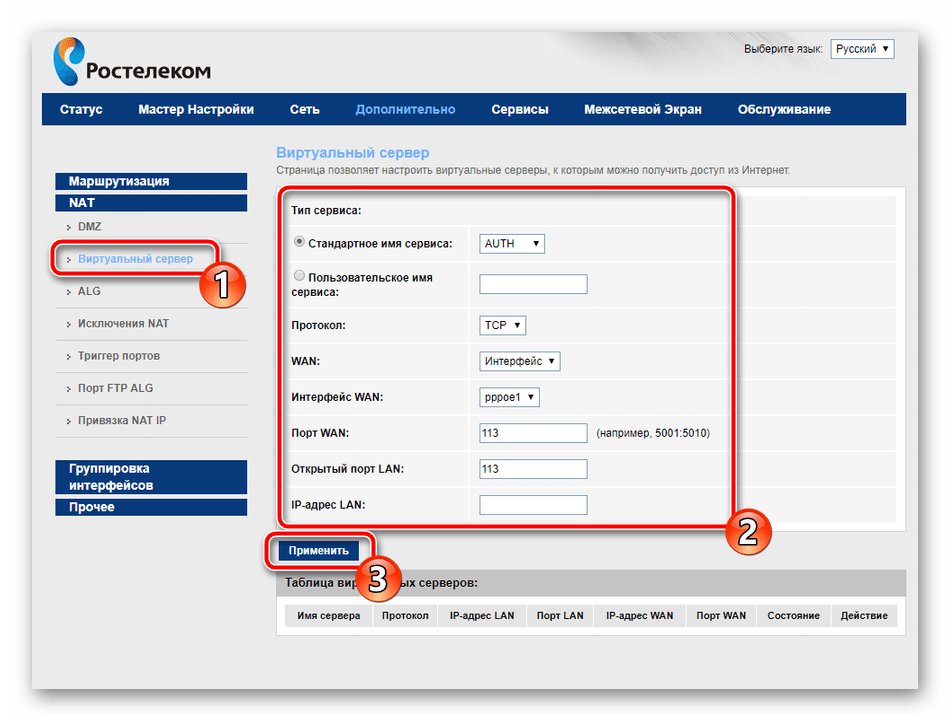 На сегодняшний день компания активно развивает список предоставляемых услуг.
На сегодняшний день компания активно развивает список предоставляемых услуг.
Одним из самых распространенных запросов в службу тех поддержки сервиса Ростелекома является ? «Проблема подключения: ip адрес не получен».
Данная ситуация может возникнуть у пользователей интерактивного телевидения, так как процесс получения изображения требует наличия специального оборудования, которое связано с центральными серверами. [Подробнее…]
Ошибки в работе программного обеспечения, неправильные настройки, технические причины могут помешать стабильному просмотру любимых телепередач.
В данной статье мы рассмотрим следующие моменты:
- Возникновения ошибки — каковы возможные причины;
- Устранение неисправности самостоятельно;
- Получение обратной связи для консультации у наших специалистов
Ростелеком: не получен IP адрес на телевизоре – что это?
От стабильного подключения к всемирной сети интернет зависит функционирование сервиса цифрового телевидения.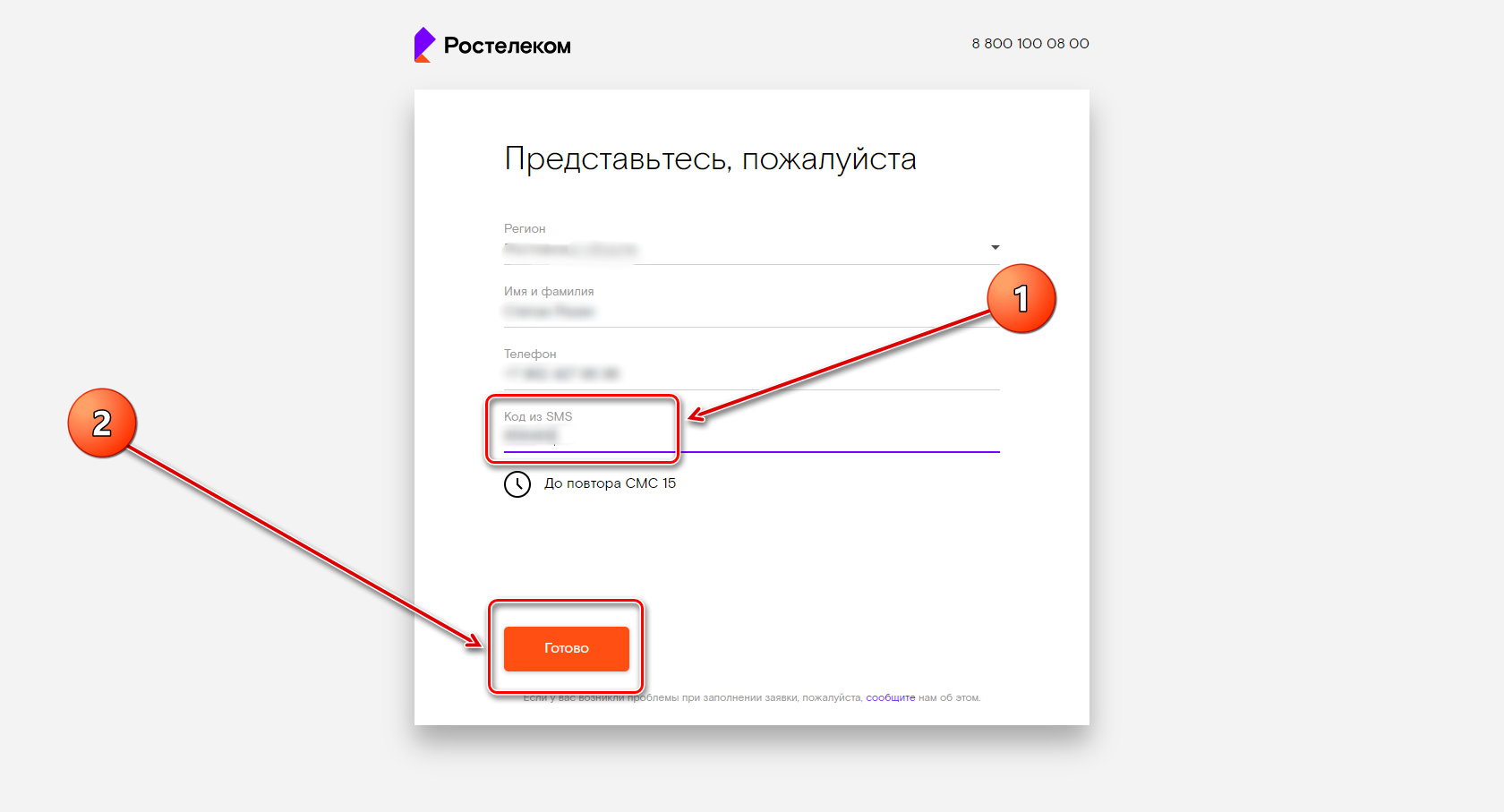
Это позволяет передавать сигнал между сервером и приставкой. Неисправность Ростелекома «IP адрес не получен» напрямую зависит от возможности оборудования связываться с интернетом и появляется в случае резкого обрыва соединения или включения телевизора.
Данная проблема может быть решена самостоятельно, не спешите обращаться в службу тех поддержки.
Для начала ознакомьтесь с информацией об оборудовании на официальном сайте компании Ростелеком (технический раздел).
Давайте рассмотрим причины возникновения и способы устранения наиболее распространенных неисправностей.
ТВ приставка Ростелеком «ip адрес не получен»: причины
Бывают ситуации, когда на телевидении Ростелеком при попытке просмотра канала вы видите сообщение «ip адрес не получен». К этому могут приводить следующие причины:
- Наиболее актуально для устаревших версий прошивки — ошибка в программном обеспечении;
- Телевизионная приставка должна быть напрямую подключена к маршрутизатору.
 Исключение составляют современные модели, в которых присутствует соответствующая технология. Обязательно нужно проверить корректность настройки роутера, также необходимо проверить соответствие портов;
Исключение составляют современные модели, в которых присутствует соответствующая технология. Обязательно нужно проверить корректность настройки роутера, также необходимо проверить соответствие портов; - Технические неисправности, такие как повреждение кабеля или оборудования также могут быть диагностированы самостоятельно;
- Также в этот момент на стороне оператора могут проводиться технические работы, которые связанные с обновлением системы, установкой обновленных современных компонентов, добавлением новых каналов и рядом других причин.
После изучения вышеуказанной информации можно переходить к рассмотрению проведения диагностики.
Ростелеком «ip адрес не получен» – что делать?
Включили телевизора и увидели на экране «IPTV Ростелеком: ip адрес не получен»? Следуйте нашим инструкциям:
Отключите систему из сети. Проверьте нет ли видимых повреждений на кабеле. Убедитесь, что сетевой интерфейс подключен в соответствующий разъем роутера;
Удостоверьтесь в наличии оплаты ежемесячной подписки на услуги телевидения и интернета.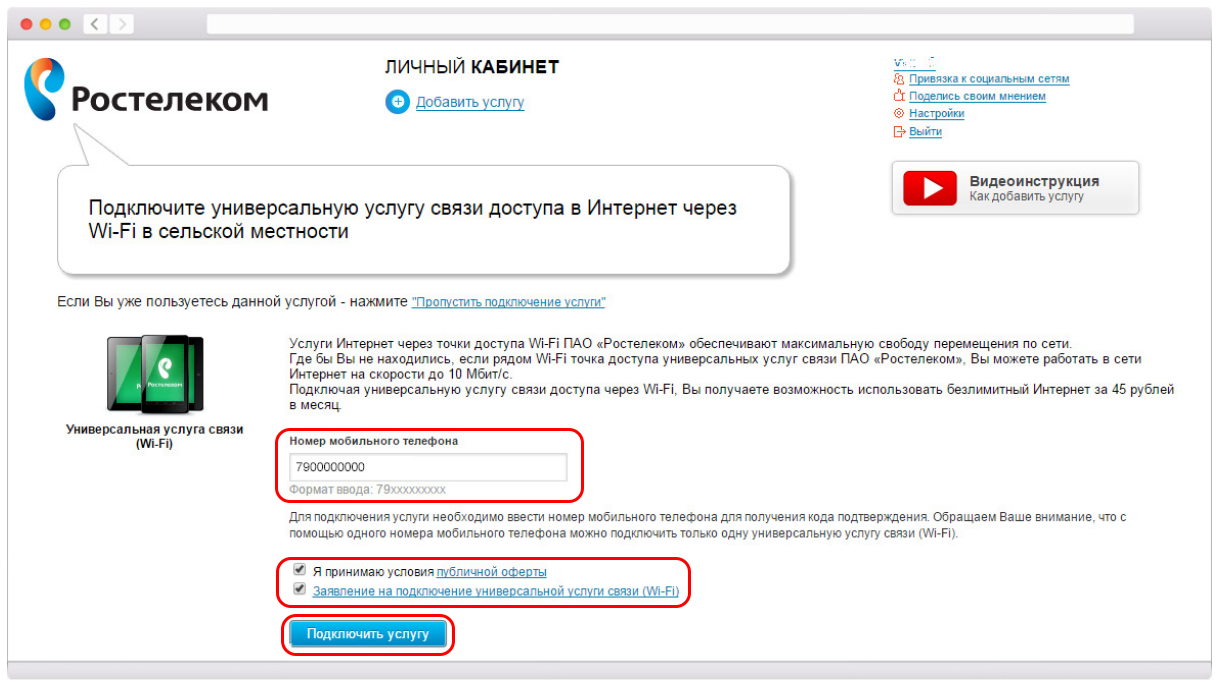 Для этого зайдите в личный кабинет на официальном сайте.
Для этого зайдите в личный кабинет на официальном сайте.
Для того, чтобы быть в курсе актуальных событий, оформите подписку на новостную рассылку по электронной почте. В этом случае вы также будете получать оповещения о проведении технических работ и возможных проблемах с доступом к просмотру;
Следующий шаг — повторное включение телевизора. При этом нужно произвести сброс настроек до заводского уровня.
Это можно сделать при помощи пульта управления (данная функция обычно присутствует в большинстве телевизионных приставок).
Проверьте интернет. Если интернет функционирует на других устройствах, а приведенная выше инструкция не дала результата, тогда необходимо обратиться в службу технической поддержки оператора.
Ростелеком: проблема подключения,ip адрес не получен – что делать?
Для связи со службой поддержки клиентов у нас предусмотрены несколько вариантов:
- звонок на бесплатный номер телефона.
 Уточняйте номер, он может изменяться в зависимости от региона вашего проживания;
Уточняйте номер, он может изменяться в зависимости от региона вашего проживания; - в социальных сетях созданы официальные группы технической поддержки провайдера;
- онлайн-чаты, которые встроены в личном кабинете на сайте компании и в мобильном приложении для мобильных устройств. Обратите внимание, что в данной услуге поддерживается голосовая текстовая связь;
- также можно отправить сообщение через тикет-систему в том же личном кабинете.
Ответ придет на ваш адрес электронной почты. Подробно опишите неполадку и все действия, которые вы производили для устранения оной. Таким образом вы ускорите получение ответа.
Оптимальный вариант — обращение в ближайший офис обслуживания клиентов. При этом наши специалисты смогут самостоятельно удостовериться в работоспособности технического комплекта. Если ваш случай гарантийный, замена техники будет произведена бесплатно.
решение проблемы в сети Ростелекома
– высокотехнологичная услуга, которая становится все более распространенной среди населения. Однако, как и во многих сложных процессах, здесь могут возникнуть моменты, когда абонент сталкивается с внезапными ошибками при включении оборудования. Об одной из таких проблем свидетельствует появление строки на экране телевизора с информацией от Ростелекома, что IP адрес не получен, то есть, в процессе передачи данных произошел сбой.
Однако, как и во многих сложных процессах, здесь могут возникнуть моменты, когда абонент сталкивается с внезапными ошибками при включении оборудования. Об одной из таких проблем свидетельствует появление строки на экране телевизора с информацией от Ростелекома, что IP адрес не получен, то есть, в процессе передачи данных произошел сбой.
Ошибка при подключении к Ростелекому: IP адрес не получен
Появление сообщения от Ростелекома о том, что существует и IP адрес не получен, может возникнуть без каких-либо предпосылок. В большинстве случаев это происходит из-за изменений абонентом параметров в настройках оборудования или физического повреждения кабеля. Также к подобному роду ошибок может привести системный сбой.
IP адрес не получен при использовании IPTV от Ростелекома
В тех случаях, когда не удается подтвердить IP адрес для устройства, доступ ко всем данным интерактивного телевидения отсутствует. Процесс идентификации и дальнейшего запуска сервиса становится невозможным.
Выделяется несколько причин, по которым IP адрес может быть не получен при просмотре телевидения от Ростелекома:
- неверно настроен роутер;
- ТВ-приставка подключена не в тот порт маршрутизатора;
- поврежден сетевой кабель;
- сбой в передаче данных у провайдера.
Первое что можно попробовать – перезагрузить приставку, но чаще всего повторным включением эта проблема не решается.
Так как STB-устройство работает по принципу получения адреса от сервера и при положительном результате запуска программы авторизации, то при отсутствии ответа обмен данными не происходит. Как следствие, приемник IP адрес не получает и работает некорректно.
Способы решения ошибок
Для решения проблемы подключения, изначально нужно выяснить, что из вышеперечисленного стало причиной. В случае неправильных настроек роутера переходим в раздел IPTV в интерфейсе, затем выбираем тот порт, в который подключена приставка, и сохраняем параметры нажатием соответствующей кнопки.
Для изменения порта подключение ТВ-приставки к роутеру обычно используют 1-й и 4-й разъемы. Этот момент можно уточнить у провайдера либо использовать метод перебора. Если выбран последний, то после перезагрузки оборудования, в случае правильной комбинации, будет получен доступ к просмотру.
Внимание! При повреждении сетевого кабеля решением проблемы станет его замена, но до этого нелишним будет проверить до конца ли включены разъемы в приставку.
Если никакие из способов не позволили изменить ситуацию, то нужно обратиться в службу технической поддержки с вопросом о том, почему не получен IP адрес для ТВ от Ростелекома. Специалисты проконсультируют вас и дадут исчерпывающий ответ, который позволит решить проблему.
В случае, когда появляются ошибки при включении интерактивного телевидения от Ростелекома и устройство пишет на экране, что IP адрес не получен, не стоит торопиться и сразу звонить в техподдержку, все можно решить собственными силами.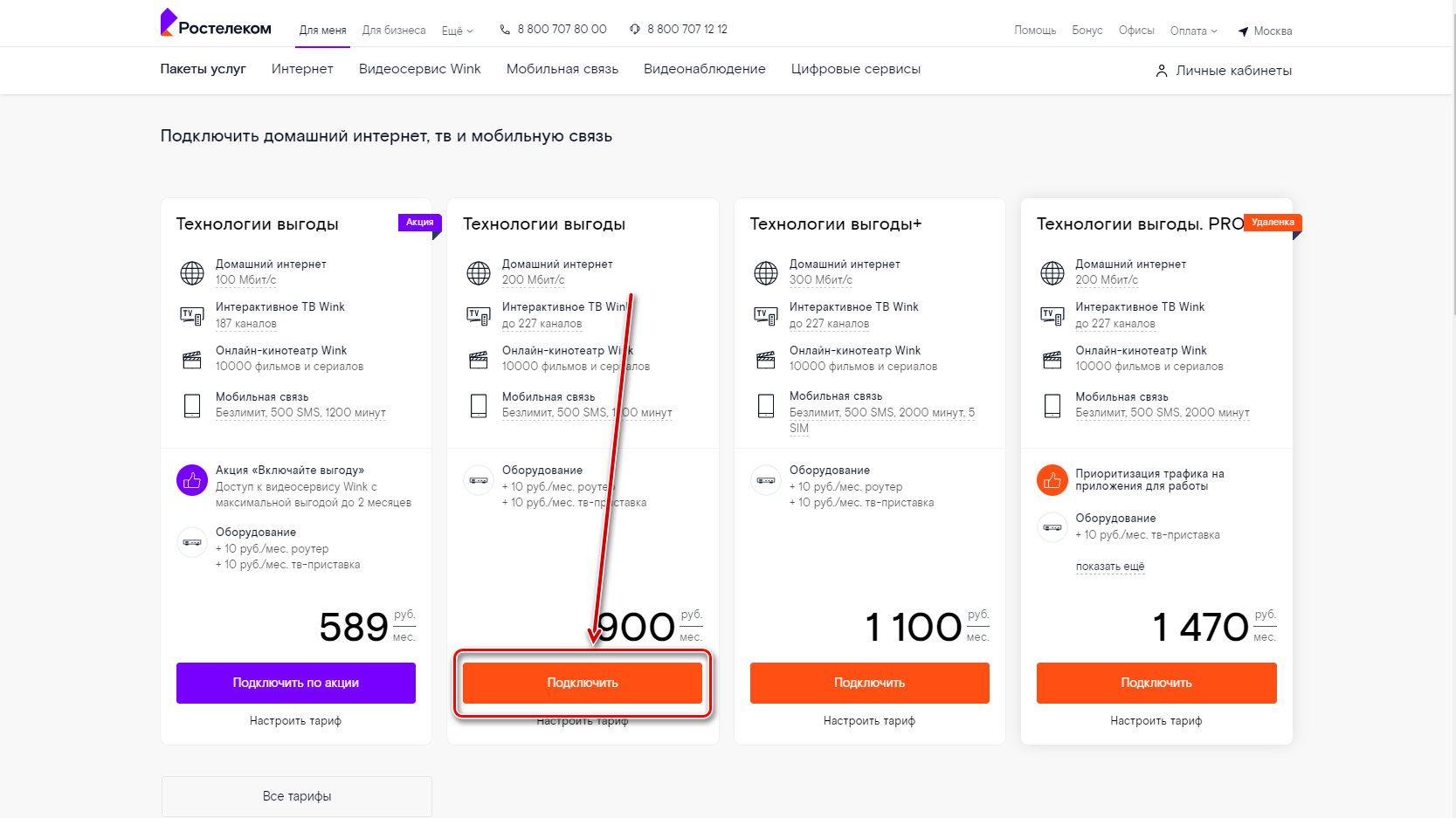 Для этого нужно проверить сетевой кабель, оборудование и его настройки. Обычно уже на этих этапах проблему удается устранить. Если всё же придется обратиться к специалистам, то разговор с ними станет лаконичнее, так как первоначально провайдер рекомендует проходить всю цепочку, описанную ранее.
Для этого нужно проверить сетевой кабель, оборудование и его настройки. Обычно уже на этих этапах проблему удается устранить. Если всё же придется обратиться к специалистам, то разговор с ними станет лаконичнее, так как первоначально провайдер рекомендует проходить всю цепочку, описанную ранее.
Нередко пользователи домашнего интернета от Ростелеком сталкиваются с проблемой отображения операционной системой ошибки «Сетевой кабель не подключен». Естественно, появление подобной ошибки говорит о том, что интернет не работает и проблему нужно решать. Поэтому сегодня мы постараемся разобраться в вопросах возможных причин и решений такой неприятности.
Проблема со стороны клиента
Прежде чем звонить в офис Ростелеком с жалобами, необходимо проверить наличие проблем или обрывов со своей стороны. Вот, что мы рекомендуем вам сделать для выявления источника возникновения перебоя с подключением к интернету:
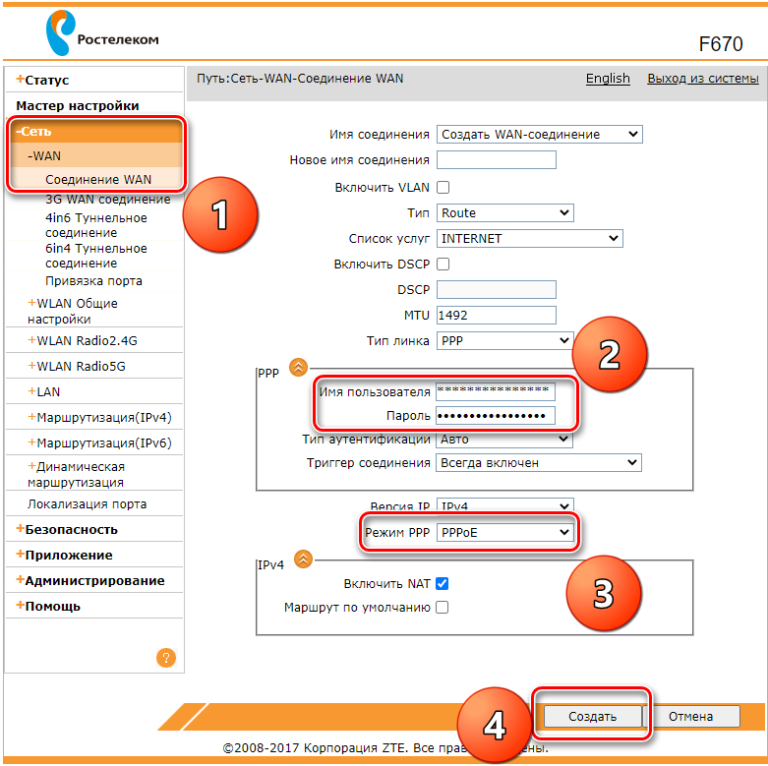
Замена коннектора на кабеле
Еще один момент, который может быть причиной появления ошибки «Сетевой кабель не подключен»
касается возможного перелома жил витой пары прямо возле коннектора (пластмассового наконечника интернет-кабеля). Внимательно посмотрите на него, и если вы заметите механические повреждения – значит необходимо сменить коннектор.
Вот, какой перечень работ вам необходимо выполнить для успешной замены коннектора интернет-кабеля:
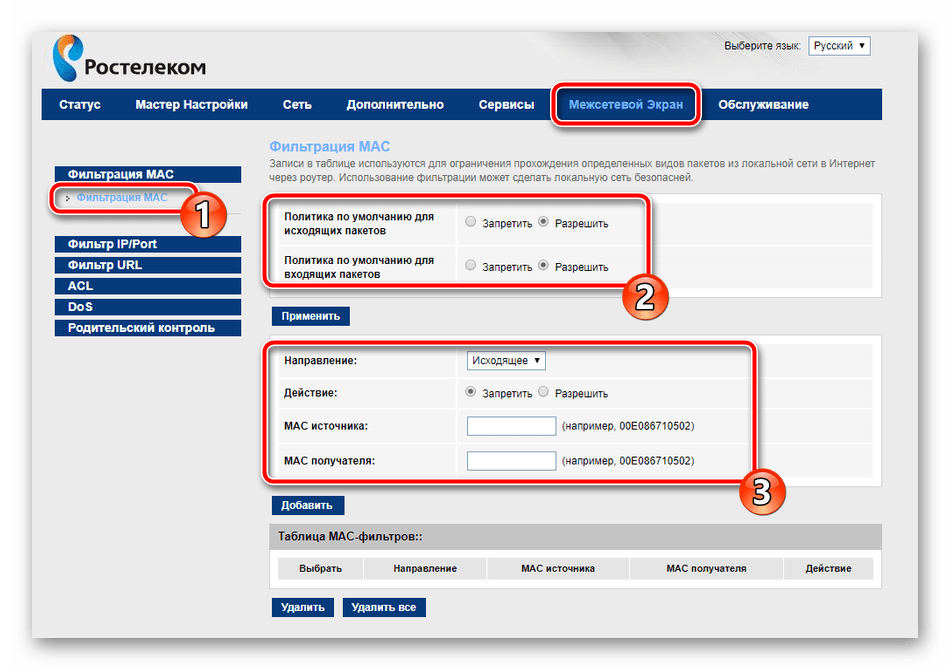
Проблемы со стороны провайдера
Если ни один из описанных выше вариантов не оказался верным, это может означать лишь то, что проблемы наблюдаются со стороны провайдера. Естественно, в таком случае необходимо звонить в службу поддержки Ростелекома и сообщать о наличии таковых.
Отметим, что и обломы кабеля в подъезде, на крыше или на улице, также квалифицируются проблемами со стороны провайдера. Конечно, на устранение данных поломок у специалистов компании уйдет некоторое время, но, учитывая то, что проблемы с обрывом кабеля – не самые серьезные неприятности, уже очень скоро сетевая карта вашего компьютера вновь замигает зеленым светом, что сообщит о поступлении интернет-сигнала.
Конечно, причины возникновения проблем со стороны провайдера могут быть и более серьезными, и тогда время их устранения будет зависеть исключительно от наличия соответствующего оборудования или скорости работы специалистов Ростелеком. В любом случае, данную информацию всегда следует уточнять в контактном центре по номеру 88001000800.
Интерактивное телевидение от компании Ростелеком – высокотехнологичная услуга, которая становится все более распространенной среди населения. Однако, как и во многих сложных процессах, здесь могут возникнуть моменты, когда абонент сталкивается с внезапными ошибками при включении оборудования.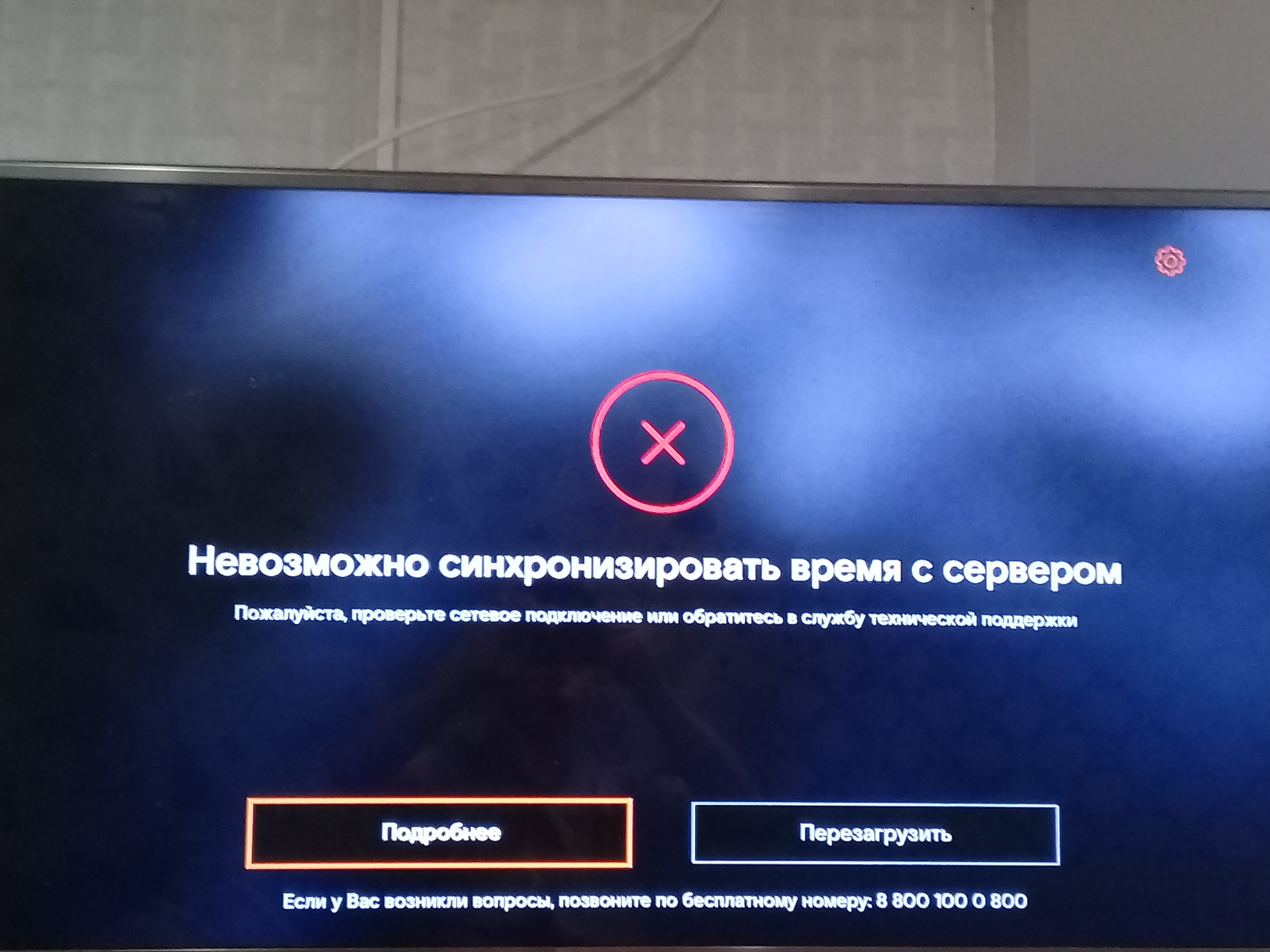 Об одной из таких проблем свидетельствует появление строки на экране телевизора с информацией от Ростелекома, что IP адрес не получен, то есть, в процессе передачи данных произошел сбой.
Об одной из таких проблем свидетельствует появление строки на экране телевизора с информацией от Ростелекома, что IP адрес не получен, то есть, в процессе передачи данных произошел сбой.
- Ошибка подключения
- Не получен IP адрес на IPTV приставке
- Решения проблем
проблема подключения и IP адрес не получен, может возникнуть без каких-либо предпосылок. В большинстве случаев это происходит из-за изменений абонентом параметров в настройках оборудования или физического повреждения кабеля. Также к подобному роду ошибок может привести системный сбой.
Ростелекома на маршрутизаторе DPN R5402.
Об условиях тарифных планов Свобода общения 150, 250, 290 и 500 можно прочитать здесь.
Так как STB-устройство работает по принципу получения адреса от сервера и при положительном результате запуска программы авторизации, то при отсутствии ответа обмен данными не происходит. Как следствие, приемник IP адрес не получает и IPTV Ростелекома работает некорректно.
SML 482 HD Base от Ростелекома.
Ознакомиться с тарифными планами для юридических лиц и правилами их использования можно тут.
ETTH соединение от Ростелекома: https://сайт/oborudovanie/etth/
В случае, когда появляются ошибки при включении интерактивного телевидения от Ростелекома и устройство пишет на экране, что IP адрес не получен, не стоит торопиться и сразу звонить в техподдержку, все можно решить собственными силами. Для этого нужно проверить сетевой кабель, оборудование и его настройки. Обычно уже на этих этапах проблему удается устранить. Если всё же придется обратиться к специалистам, то разговор с ними станет лаконичнее, так как первоначально провайдер рекомендует проходить всю цепочку, описанную ранее.
Сообщение «IP-адрес не получен» у абонентов IPTV от компании Ростелеком. Когда возникает данная ошибка, пользователь не может воспользоваться контентом цифрового телевидения. Запустить сервис в таком случае не удается.
Можно найти несколько возможных причин появления ошибки «IP-адрес не получен» при использовании услуг Ростелекома:
- неправильно выставленные параметры роутера;
- при подключении телеприставки использован не тот порт роутера;
- физический дефект сетевого кабеля;
- ошибка в сети провайдера.

Сперва попытайтесь осуществить перезагрузку приставки. Это может решить проблему само по себе, но помогает далеко не во всех случаях.
Успешный старт авторизационной программы передает на STB-устройство адрес от сервера. Но когда ответа нет, данные не передаются, и приставка не получает IP, работая после этого неправильно.
Методы устранения проблем
Чтобы устранить неполадку, требуется понять, какие именно причины из написанных выше к ней привели. Если всему виной настройки маршрутизатора, нужно открыть интерфейсе раздел IPTV, выбрать порт, использованный для присоединения приставки, и сохранить настройки.Как правило для присоединения приставки к маршрутизатору выбирают первый и четвертый порты. Если возникают трудности, можно узнать ответ у провайдера или попробовать работу портов по очереди. Когда верный вариант найден, после перезагрузки приставки сервис должен запускаться успешно.
Обратите внимание, что если к неполадке привела порча сетевого кабеля, следует поставить новый.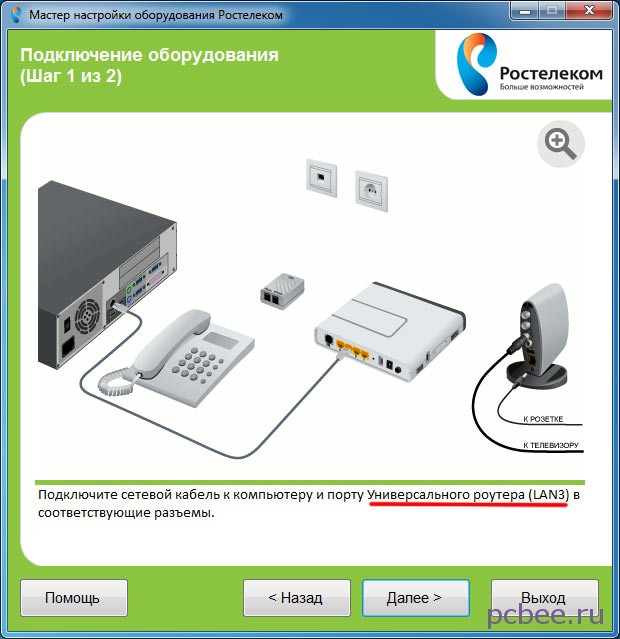 Но перед этим есть смысл убедиться в том, что все разъемы входят в свои порты достаточно плотно.
Но перед этим есть смысл убедиться в том, что все разъемы входят в свои порты достаточно плотно.
Когда все же не удалось самостоятельно решить проблему, стоит позвонить специалисту колл-центра компании Ростелеком. Техподдержка ответит на ваши вопросы и поможет восстановить работоспособность вашего оборудования.
Но во многих случаях, когда возникает ошибка «не удалось получить IP-адрес», проблему получается решить еще до обращения к техническому консультанту. Даже если возникает необходимость в последнем, общение выйдет намного более коротким, поскольку в первую очередь представитель Ростелекома попросит вас совершить все действия, описанные выше.
проблема подключения IP адрес не получен
Случается, что на экране телевизора потребителя, получающего услугу IPTV, появляется сообщение от «Ростелеком»: «Проблема подключения, IP-адрес не получен». Такая ошибка может возникнуть на разных стадиях эксплуатации оборудования. Однозначного пути решения возникшей проблемы не существует.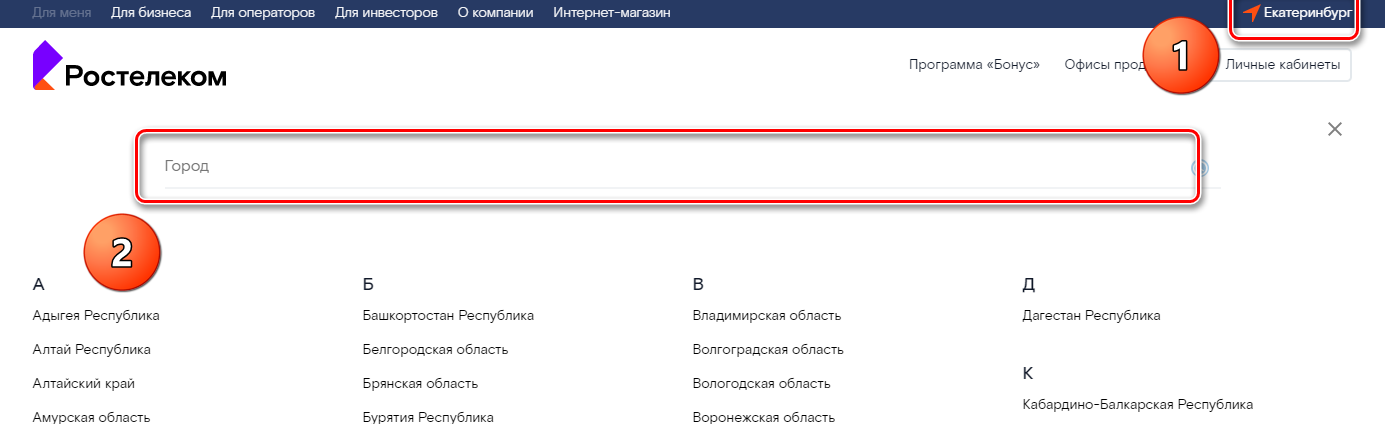
Что делать при ошибке с получением IP-адреса при подключении
Для получения информации от поставщика услуг ТВ использует арендованную у него STB-приставку. Она представляет собой ресивер (приемник) цифрового телевидения, принимающий сигналы «в цифре» по Ethernet кабелю с последующим их декодированием.
Декодированный сигнал, в зависимости от возможностей телевизионного приемника, преобразуется затем либо в аналоговую форму, либо в цифровой вид. В первом случае трансляция осуществляется через разъемы SCART или RCA для аудио- и видеосигналов («тюльпаны»), а во втором вывод информации осуществляется посредством HDMI-порта.
Может случиться так, что пользователь увидит на своем телевизоре сообщение от поставщика ТВ-услуг компании «Ростелеком»: «IP-адрес не получен». Если пользователь подключает услугу впервые, то ему важно помнить о том, что при загрузке оборудования оно сначала должно получить свой адрес в сети от DHCP-сервера.
Только после его получения автоматически запускаются соответствующие внутренние сервисы: авторизация, закачка листов расценок, доступность последней версии прошивки программного обеспечения.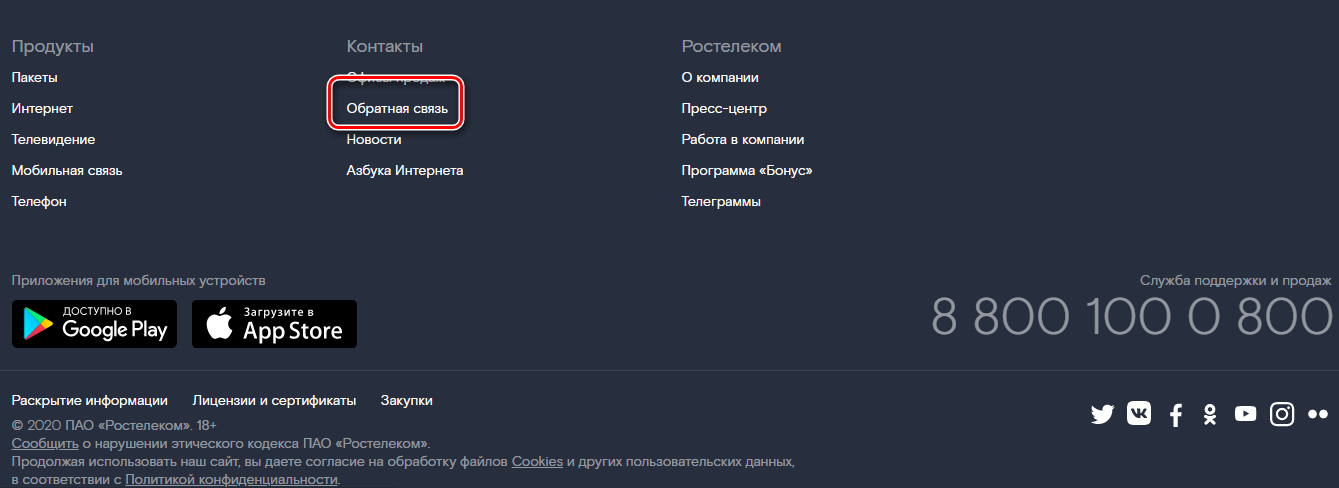 Если получения информации об адресе не происходит, то система сообщает об этом возможным способом.
Если получения информации об адресе не происходит, то система сообщает об этом возможным способом.
В первую очередь рекомендуется проверить состояние сети: подключена она или нет. Для этого на панели задач главного компьютера в правой его части надо левой клавишей мыши кликнуть по значку доступа к сети. Во всплывающем окне нужно войти в «Центр управления сетями и общим доступом», на странице «Центр» выбрать «Изменение параметров адаптера».
После этого надо выбрать компьютер, подключенный по локальной сети, и нажать на его символ правой клавишей мыши. В контекстном меню необходимо открыть пункт «Состояние» и в нем нажать на вкладку «Сведения». В раскрывшемся окне можно узнать информацию о включении DHCP-сервера (Да/Нет), его адрес, адрес шлюза и сервера DNS.
Если DHCP отключен, необходимо обратиться за технической поддержкой по номеру телефона поставщика услуг «Ростелеком». При включенном сервере его адрес надо использовать для последующего входа в настройки маршрутизатора локальной сети.
При выборе на странице подключения по локальной сети вкладки «Свойства» можно в пункте «Протокол интернет-версии 4(TCP/IPv4)» настроить получение роутером IP-адреса и адреса DNS-сервера в автоматическом режиме. Для этого необходимо отметить маркерами (галочками) соответствующие пункты. После подтверждения действия нажатием «OK». Все информационные поля должны быть пустыми. Если до этого они были заполнены набором цифр, то их предварительно надо зафиксировать и сохранить.
После можно переходить к проверке настроек маршрутизатора. Для этого надо в адресную строку любого веб-браузера ввести полученный адрес DHCP-сервера или шлюза. Чаще всего это: 192.168.0.1 (192.168.1.1). Этот набор цифр должен быть отмечен на этикетке используемого роутера. Здесь же будут указаны и данные авторизации по умолчанию (логин и пароль). Их надо записать в строки открывшегося всплывающего окна.
Для управления соединением от «Ростелекома» надо на стартовой странице войти в расширенные настройки и во вкладке «NET» (Сеть) выбрать пункт «WAN». На странице соединений необходимо кликнуть по трафарету «Add» (Добавить). В поля нового соединения вносится информация о его типе (PPPoE), названии (произвольное), имени пользователя и пароле. Последние данные прописаны в договоре, заключенном с поставщиком услуг. Внесенную информацию необходимо сохранить, нажав «Save» (Сохранить).
На странице соединений необходимо кликнуть по трафарету «Add» (Добавить). В поля нового соединения вносится информация о его типе (PPPoE), названии (произвольное), имени пользователя и пароле. Последние данные прописаны в договоре, заключенном с поставщиком услуг. Внесенную информацию необходимо сохранить, нажав «Save» (Сохранить).
Во вкладке «Wi-Fi» на странице расширенных настроек после выбора пункта «Security» (Параметры безопасности) надо заполнить поля типа шифрования (WPA2-PSK) и индивидуального пароля беспроводной сети (PSK). Паролем рекомендуется сделать набор латинских символов и цифр количеством не менее 8 знаков. Его необходимо сохранить или записать отдельно.
При использовании IPTV от «Ростелекома»
В последних моделях роутеров применяется «Мастер настройки» IPTV. Его можно использовать, если на стартовой странице маршрутизатора во вкладке «IPTV» выбрать его (по умолчанию). На открывшейся странице пользователю нужно выбрать рабочий порт LAN (LAN1 — LAN4), который будет использоваться для передачи пакетов телевидения в STB-приставку. В этом случае «Мастер настройки» организует прямую трансляцию данных «Ростелекома» в роутере из порта WAN в выбранный порт LAN (режим прозрачного моста, bridge). После этого выбранную конфигурацию необходимо сохранить.
В этом случае «Мастер настройки» организует прямую трансляцию данных «Ростелекома» в роутере из порта WAN в выбранный порт LAN (режим прозрачного моста, bridge). После этого выбранную конфигурацию необходимо сохранить.
Ошибка загрузки «Сервер не найден»
Ошибка «Нет IP» может появиться из-за того, что провайдеру по умолчанию необходим для предоставления услуги только выделенный им порт маршрутизатора. Следует внимательно прочитать содержание договора и найти примечание. Если IP не найден, необходимо обратиться в техническую поддержку по номеру телефона за уточнениями.
Если приставка не получает IP, можно самому произвести перебор портов LAN. Порт для IPTV после его закрепления больше не может быть использован для других потребителей, а работа приставки осуществляется только при использовании выбранного порта.
При организации просмотра IPTV беспроводным способом возможна ситуация, что телевизор показывает только номер канала, без картинки. Для решения этой проблемы в первую очередь проверьте работу Wi-Fi роутера и наличие сети. Если и то, и другое работает исправно и сетевой интерфейс подключен, обратитесь в службу поддержки.
Если и то, и другое работает исправно и сетевой интерфейс подключен, обратитесь в службу поддержки.
Сетевой кабель Ростелеком не подключен. Ростелеком, услуги, тарифы, интернет-поддержка и бонусы
Часто пользователи домашнего интернета от Ростелекома сталкиваются с проблемой отображения ошибок операционной системы «Не подключен сетевой кабель». Естественно появление такой ошибки говорит о том, что интернет не работает и проблему нужно решать. Поэтому сегодня мы постараемся разобраться в проблемах, возможных причинах и способах устранения такой неприятности.
Проблема на стороне клиента
Перед тем, как позвонить в офис Ростелекома с жалобами, необходимо проверить наличие проблем или поломок с вашей стороны.Вот что мы рекомендуем сделать, чтобы определить источник отключения Интернета:
 Возможно, причина носит системный характер, и в ее решении поможет перезагрузка системы.
Возможно, причина носит системный характер, и в ее решении поможет перезагрузка системы.Замена разъема на кабеле
Еще один момент, который может быть причиной ошибки « Сетевой кабель не подключен» касается возможного перелома проводов витой пары рядом с разъемом (пластиковый наконечник интернет-кабеля ). Посмотрите внимательно, и если вы заметили механическое повреждение, значит, вам нужно поменять разъем.
Вот список работ, которые необходимо выполнить для успешной замены разъема интернет-кабеля:
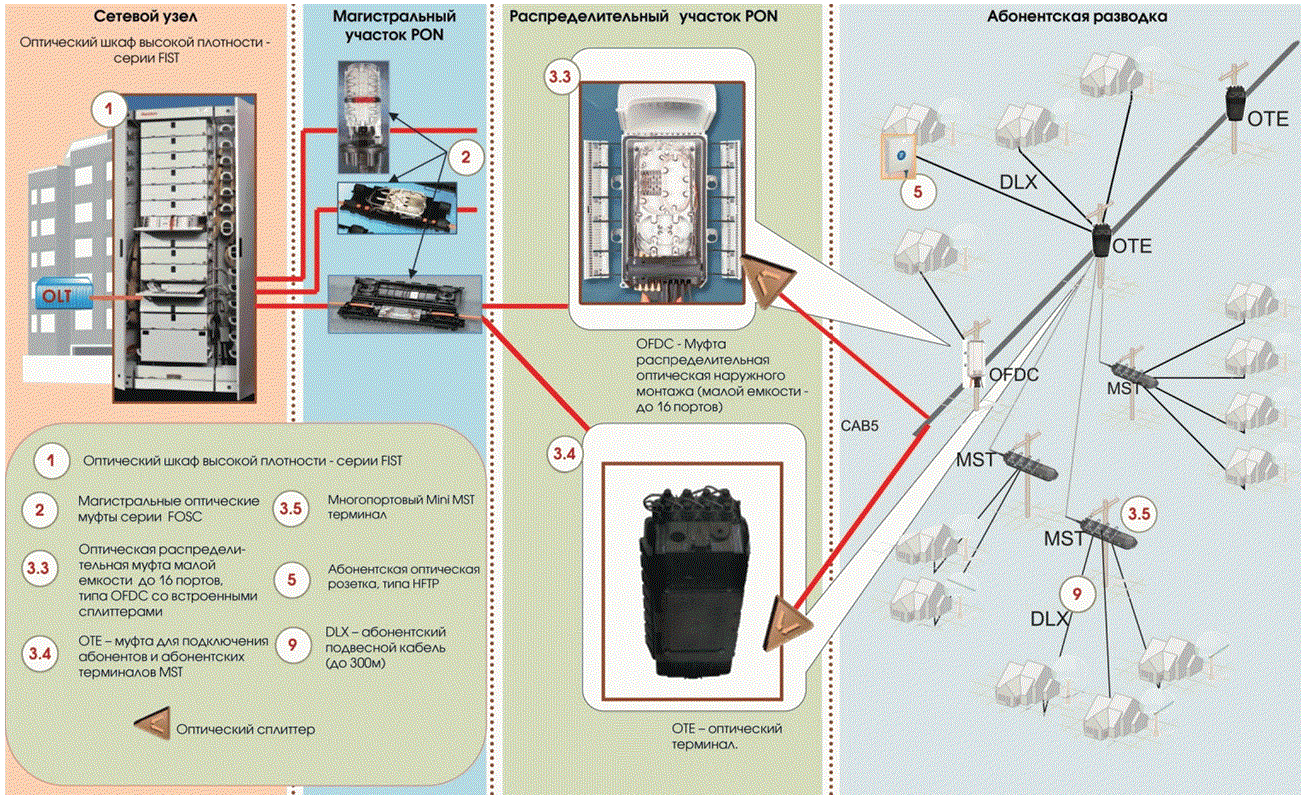
Проблемы у провайдера
Если ни один из описанных выше вариантов не оказался верным, это может означать только то, что проблемы наблюдаются провайдером.Естественно, в этом случае нужно позвонить в службу поддержки Ростелекома и сообщить о наличии таковой.
Обратите внимание, что обрывы кабеля в подъезде, на крыше или на улице также квалифицируются как проблемы со стороны провайдера. Конечно, специалистам компании потребуется некоторое время, чтобы устранить эти поломки, но, учитывая, что проблемы с обрывом кабеля — не самые серьезные неприятности, очень скоро сетевая карта вашего компьютера снова начнет мигать зеленым, указывая на приход интернет-сигнала. .
Конечно, причины проблем со стороны провайдера могут быть более серьезными, и тогда время их устранения будет зависеть исключительно от наличия соответствующего оборудования или скорости работы специалистов Ростелекома. В любом случае эту информацию всегда нужно уточнять в контакт-центре по номеру 88001000800.
Интерактивное телевидение от Ростелекома — высокотехнологичная услуга, которая становится все более распространенной среди населения. Однако, как и во многих сложных процессах, могут быть моменты, когда абонент сталкивается с внезапными ошибками при включении оборудования.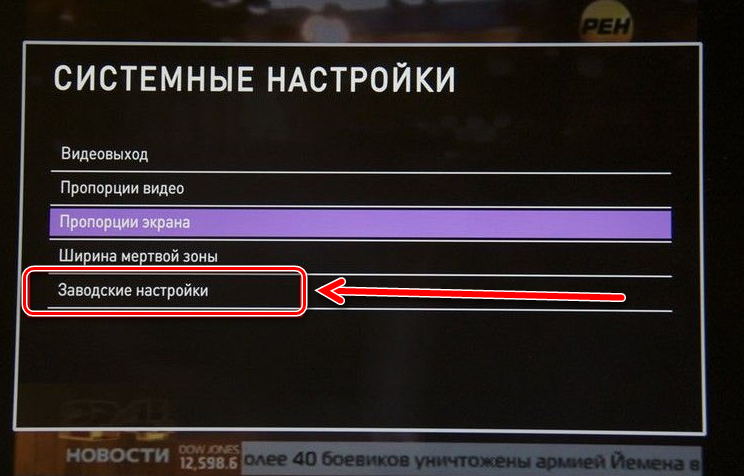 Об одной из таких проблем свидетельствует появление на экране телевизора строки с информацией от Ростелекома о том, что IP-адрес не был получен, то есть произошел сбой при передаче данных.
Об одной из таких проблем свидетельствует появление на экране телевизора строки с информацией от Ростелекома о том, что IP-адрес не был получен, то есть произошел сбой при передаче данных.
- Ошибка подключения
- IP-адрес не получен на приставке IPTV
- Решение проблемы
Проблема с подключением и получение IP-адреса невозможно без предварительных условий. В большинстве случаев это связано с изменением параметров абонентом в настройках оборудования или физическим повреждением кабеля.Также к подобным ошибкам может привести системный сбой.
Ростелеком на роутере DPN R5402.
С условиями тарифных планов «Свобода общения 150», «250», «290» и «500» Вы можете ознакомиться здесь.
Поскольку устройство STB работает по принципу получения адреса от сервера и при успешном запуске программы авторизации, при отсутствии ответа обмен данными не происходит. В результате ресивер не получает IP-адрес и IPTV Ростелеком работает некорректно.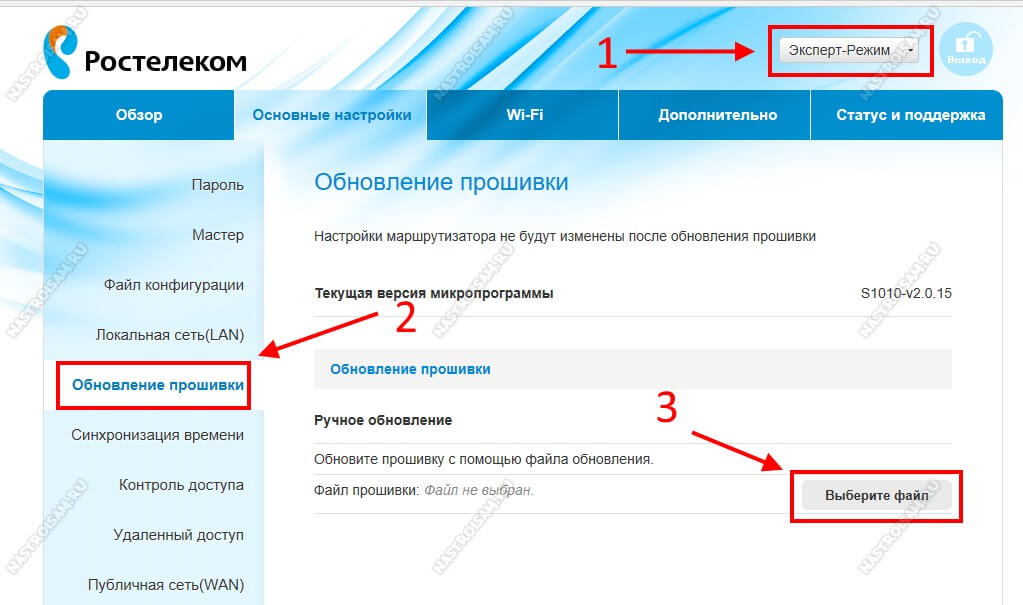
SML 482 HD Base от Ростелеком.
С тарифными планами для юридических лиц и правилами их использования можно ознакомиться здесь.
ETTH-соединение от Ростелеком: https: // website / oborudovanie / etth /
В случае, когда при включении интерактивного телевидения от Ростелекома появляются ошибки и устройство пишет на экране, что IP-адрес не получен, не спешите и сразу звоните в техподдержку, все решается своими силами… Для этого необходимо проверить сетевой кабель, оборудование и его настройки. Обычно уже на этих этапах проблему удается устранить. Если все же придется обращаться к специалистам, то разговор с ними станет более лаконичным, поскольку провайдер изначально рекомендует пройти всю описанную ранее цепочку.
— высокотехнологичная услуга, которая становится все более распространенной среди населения. Однако, как и во многих сложных процессах, могут быть моменты, когда абонент сталкивается с внезапными ошибками при включении оборудования.Об одной из таких проблем свидетельствует появление на экране телевизора строки с информацией от Ростелекома о том, что IP-адрес не был получен, то есть произошел сбой при передаче данных.
Ошибка подключения к Ростелеком: IP-адрес не получен
Появление сообщения от Ростелекома о том, что он существует и IP-адрес не получен, может возникнуть без каких-либо предварительных условий. В большинстве случаев это связано с изменением параметров абонентом в настройках оборудования или физическим повреждением кабеля.Также к подобным ошибкам может привести системный сбой.
IP-адрес не получен при использовании IPTV от Ростелеком
В случаях, когда невозможно подтвердить IP-адрес устройства, доступ ко всем данным интерактивного телевидения недоступен. Процесс идентификации и дальнейшего запуска сервиса становится невозможным.
Существует несколько причин, по которым IP-адрес не может быть получен при просмотре ТВ от Ростелекома:
- неправильно настроен роутер;
- ТВ бокс подключен не к тому порту роутера;
- поврежден сетевой кабель;
- сбой при передаче данных от провайдера.

Первое, что вы можете попробовать, это перезагрузить STB, но в большинстве случаев эта проблема не решается повторным включением.
Поскольку устройство STB работает по принципу получения адреса от сервера и при успешном запуске программы авторизации, при отсутствии ответа обмен данными не происходит. В результате приемник не получает IP-адрес и работает некорректно.
Способы устранения ошибок
Чтобы решить проблему с подключением, сначала необходимо выяснить, что из вышеперечисленного явилось причиной.При некорректных настройках роутера перейдите в раздел IPTV в интерфейсе, затем выберите порт, к которому подключена приставка, и сохраните параметры, нажав соответствующую кнопку.
Для смены порта подключения приставки к роутеру обычно используются 1-й и 4-й разъемы. Этот момент можно уточнить у провайдера или воспользоваться методом грубой силы. Если выбрано последнее, то после перезагрузки оборудования при правильной комбинации будет получен доступ к просмотру.
Внимание! Если сетевой кабель поврежден, решением проблемы будет его замена, но перед этим будет полезно проверить, полностью ли подключены разъемы к приставке.
Если ни один из способов не позволил изменить ситуацию, то нужно обратиться в техподдержку сервиса с вопросом, почему IP-адрес для ТВ не был получен от Ростелекома. Специалисты проконсультируют вас и дадут исчерпывающий ответ, который решит проблему.
В случае, когда при включении интерактивного телевидения от Ростелеком появляются ошибки и устройство пишет на экране, что IP-адрес не получен, не стоит спешить и сразу звонить в техподдержку, все можно решить самостоятельно. Для этого нужно проверить сетевой кабель, оборудование и его настройки. Обычно уже на этих этапах проблему удается устранить. Если все же придется обращаться к специалистам, то разговор с ними станет более лаконичным, поскольку провайдер изначально рекомендует пройти всю описанную ранее цепочку.
Ошибка подключения 651 Ошибка Ростелекома. Создание нового Интернет-соединения
Доброго времени суток, дорогие друзья! Если вы такие же активные и продвинутые пользователи компьютерной техники и Интернета, как и я, то наверняка сталкивались с ошибками подключения.
Ошибка 651 При подключении к Интернету, при попытке установить высокоскоростное соединение или при использовании технологии Wan Miniport (PPPE) в Windows 7 или 8, а иногда и 10.
В предыдущих версиях аналог этой ошибки был 678 в Windows XP и 815 в Wist.
Давайте посмотрим, как можно самостоятельно справиться с подобной проблемой.
Ошибка 651 возникает при подключении к Интернету. Часто с такой проблемой с Ростелеком, ТТК, BYFLY или с помощью PPPE попробуйте сразу переустановить систему.
Но это не помогает, так как часто возникновение ошибки связано с проблемой оборудования для выхода в сеть.
Как исправить сбой, зависит от источника проблемы — в оборудовании или в сети от провайдера.
Вот основные причины, по которым 651 пишет при подключении:
- Конфликт сетевых карт.
- Проблемы с операционной системой Windows.
- Сбой от провайдера, например, разрыв линии.
- Соединение может быть заблокировано брандмауэром или антивирусом.
- Иногда ошибка кроется в роутере или повреждении кабеля питания.
Как исправить ошибку подключения?
А теперь разберемся, как исправить проблему.
- Удалите и создайте новое высокоскоростное Интернет-соединение. Это можно сделать в Центре управления сетью. Старое соединение удаляем. Затем в мастере настроек перейдите к настройке нового подключения, где вы можете создать новое подключение и.
- Отключите антивирус и стандартный файервол.
- Проверьте все соединения. Осмотрите сетевые кабели и соединения.
- Если имеется несколько сетевых плат, попробуйте отключить одну из них, но только ту, которая не используется вашим высокоскоростным соединением.
Если все-таки отображается ошибка, то проблема может быть в неправильной настройке роутера, модема или роутера.
Чтобы попасть в настройки модема, введите в адресной строке браузера IP-адрес: http: // 192.168.0.1 или http: // 192.168.1.1.
После появления окна ввода имени пользователя и пароля. Введите: admin / Admin.
В настройках проверьте, что все соответствует требованиям провайдера. Обратите внимание на тип подключения и способ подключения к Интернету.
Важно, чтобы лампочки индикаторов на модеме горели зеленым светом.
Оптимальный вариант — сбросить все заводские настройки, а затем настроить оборудование с учетом рекомендаций провайдера.
После этого перезагрузите устройство.
Если проблема связана с провайдером, обратитесь в службу технической поддержки. Специалисты проверит линию и подскажут, как устранить неисправность.
Но помните, что техник может помочь, если проблема у провайдера.В особенностях вашей домашней сети они не разберутся.
Способы устранения ошибки
Рассмотрим назад простые способы решения проблем:
- выполнить перезагрузку. Предварительно закройте все окна и сохраните информацию. Затем нажмите «Пуск» и «Перезагрузить». Если произошел какой-то непродолжительный сбой, повлиявший на работу сетевой карты, то такое действие поможет;
- попробуйте обновить драйверы сетевой карты. Зайдите в меню Пуск, затем на значок компьютера — Свойства — Диспетчер устройств.Проложите сетевые адаптеры, а затем обновите драйвера на сетевой карте через контекстное меню;
- ошибка может быть связана с сетевым кабелем. Поэтому проверьте его на предмет физических повреждений. Важно, чтобы его целостность не была нарушена. Попробуйте вытащить кабель из гнезда, а потом снова вставить. Может просто контакты переставил. После этих манипуляций перезагрузите компьютер.
Вы знаете, что за ошибка 629? Это значит, что проблема с провайдером.
Проблемы с антивирусом
Частая причина этой ошибки — проблемы с брандмауэром и антивирусом. Иногда соединение блокируется на уровне брандмауэра или антивирусного ПО.
В этой ситуации попробуйте ненадолго выключить антивирус. Еще проблем доставляет отключение межсетевого экрана вообще.
Используется стандартная панель управления.
Наличие второй сетевой карты
Если вы используете несколько компьютеров, то необходимо использовать локальную сеть.Для этого используется подключение к нескольким провайдерам по разным причинам.
В двух случаях может потребоваться сетевая карта. Именно она может спровоцировать такую ошибку.
Для решения проблемы выполните следующие действия:
- Отключите вторую карту. Заходим в «Центр управления сетью и доступом », а затем в пункт « изменение параметров драйвера » После этого нажимаем команду отключения.
- Щелкните по основному подключению, а затем подключитесь повторно.
Проблемы с настройками модема или роутера
При работе через роутер или через модем для подключения по PPPoE необходимо проверить настройки.
Для этого заходим в административную панель, а затем в раздел Wan и Internet . Затем наберите IP-адрес и код в адресной строке. Адреса
можете посмотреть на наклейке внизу корпуса роутера. Роутер лучше настроить в режиме моста BRIDGE .
При наличии ADSL-модема необходимо проверить индикаторы DSL или LINK, которые должны гореть постоянно.
При вводе неверных данных также может возникнуть аналогичная ошибка.
Попробуйте сбросить настройки TCP / IP. В этом случае можно использовать утилиту Microsoft Fix IT.
Вы можете попробовать изменить параметры TCP / IP в редакторе реестра.
В этом случае необходимо выполнить такие действия:
- Запустите редактор реестра. Для этого нажмите Win + R, а затем regedit.
- Откройте вкладку Налог: HKEY_LOCAL_MACHINE \ SYSTEM \ CURRENTCONTROLSET \ SERVICES \ TCPIP \ PARAMETERS.
- Затем выберите «Создать 32-битный DWORD». Назовите параметр Enabelrss, а также выберите его значение равным 0.
- После этого создайте disabletaskoffload.
- Выйдите из редактора и перезагрузитесь.
В чем проблема ошибка 651 и как ее исправить, можете посмотреть на видео. Надеюсь, мои советы помогут вам справиться как с высокоскоростным интернетом, так и с другими системами.
Не забывайте подписываться на обновления моего блога, а также делиться полезной информацией с друзьями.
До новых встреч!
Ошибка 651 — самая частая из всех проблем при подключении к Интернету. Чаще всего именно с ее устранением возникает больше всего проблем, ведь ее возникновение может быть вызвано самыми разными причинами. Некоторые из них можно решить за несколько секунд самостоятельно, другие требуют вмешательства мастера или обращения в техподдержку. Как раз о наиболее частых причинах ошибок и способах их устранения и пойдет речь в этой статье.
Поиск неисправности
Именно этот этап обычно требует много времени и усилий, потому что причин сбоя соединения может быть много, и только альтернативная проверка каждого из возможных окончаний поможет обнаружить проблему.Вот некоторые из этих возможных причин:
- Неправильно введенные данные авторизации;
- Глюк операционной системы;
- Сбой в настройках роутера или WiFi адаптера;
- Повреждение коммутационного кабеля;
- Обрыв или ремонтные работы на линии;
- Конфликт сетевой карты;
А теперь поговорим подробнее о том, как устранить каждую из них.
Неправильно введены регистрационные данные
К сожалению, такая проблема возникает не так уж и редко.Чтобы убедиться, что проблема не в этом, проверьте правильность введенных данных, макет компьютера, горит ли CAPS LOCK. Если все в порядке, значит, причина ошибки не в этом.
Вторым шагом будет перезагрузка Windows. Если это просто глюк операционной системы
Отказ роутера, модема или WiFi адаптера
Если вы подключены к Интернету не напрямую, а через роутер, то вам необходимо его перезагрузить.Вы можете сделать это, войдя в меню маршрутизатора и запустив перезагрузку, или потянув за шнур питания и подождав несколько секунд, чтобы включить сеть.
Как ни печально, но глюки есть даже у качественного сетевого оборудования в силу разных факторов, поэтому иногда может понадобиться полный сброс настроек. Для этого нажмите кнопку RESET (на задней панели устройства) на 15-20 секунд, после чего произойдет возврат к заводским настройкам. Непосредственно перед сбросом желательно сохранить данные настроек, чтобы потом вы правильно настроили модем.
Иногда появление 651 банальной ошибки может происходить из-за случайного отключения кнопки беспроводного подключения на ноутбуке или WiFi адаптере. Поэтому, прежде чем искать проблемы в настройках оборудования, необходимо отметить этот пункт.
Если эти действия не дали результата, то перед проверкой настроек оборудования лучше всего позвонить в техподдержку и узнать, ведутся ли в данный момент работы на вашей линии. Это простое действие сэкономит ваше время в случае поломки или ремонтных работ.
Следующим шагом будет проверка настроек роутера. Не исключено, что произошел их случайный сброс, и теперь система выдает ошибку 651. Теперь о том, как устранить эту проблему при разных типах сетевых подключений.
Подключение к ADSL
Сначала проверьте индикатор DSL или LINE на корпусе устройства. Он должен мигать постоянно или с большой скоростью. Если он не светится или медленно мигает, то нужно проверить исправность модема и переключателей. Возможно, разъем вставлен в модем не до конца или поврежден сетевой кабель.Если есть повреждение кабеля, то без посещения мастеру не обойтись.
Хороший способ проверить наличие интернет-соединения — подключить модем напрямую к сетевому кабелю (без другого дополнительного оборудования). Если подключение появилось, значит проблема либо в кабеле, либо в дополнительном оборудовании. Если индикатор горит, но компьютер продолжает выдавать ошибку, очевидно, проблема в настройках модема.
Вы можете проверить настройки в меню «Модем».В разделе WAN или Internet сравниваем зарегистрированные там параметры VPI / VCI и проверяем тип подключения — Bridge. Правильные параметры вы можете узнать, позвонив в техподдержку. Если переехали, то после введения верных ошибка должна исчезнуть.
Подключение FTTB через роутер
В этом случае нужно правильно проверить подключение кабеля. Он должен быть включен в WAN-порту. Также необходимо проверить правильность типа подключения, установленного на роутере.Для этого перейдите в его меню через строку поиска браузера и убедитесь, что тип подключения — PPPoE.
Подключение GPON через оптический терминал
Здесь, как и в случае с ADSL, нужно проверить настройки оптического терминала и установить тип подключения Bridge.
Если все настройки оборудования верны, а ошибка 651 продолжает отображаться, вы можете попробовать создать новое соединение. Далее — подробная инструкция, как это сделать.
Создать новое соединение
Часто именно этот шаг помогает устранить проблемы с доступом в Интернет, если сетевой кабель подключен непосредственно к компьютеру.
Перейдите в раздел «Центр управления сетью» и в левом столбце выберите «Изменение параметров адаптера» (обычно третий внизу). Далее щелкните правой кнопкой мыши текущее соединение и выберите в контекстном меню пункт «Удалить».
Следующим шагом будет создание нового соединения:
- Для этого нажмите кнопку «Назад» и выберите «Настройка нового подключения» в меню центра управления сетью
- «Интернет-соединение»
- «Создать новое соединение» — «Далее».
- Теперь нажимаем «высокоскоростное соединение PPPoE», вводим логин и пароль, прописанные в договоре Ростелекома, и выбираем имя для подключения.
Этот простой алгоритм действий может решить проблему ошибки 651.
Конфликтные сетевые карты
Иногда именно в этом кроется причина ошибки 651. Для решения этой проблемы достаточно просто отключить одну из сетевых карт. Для этого перейдите в раздел «Изменение настроек адаптера» и, выбрав сетевую карту (соединение), к которой не подключен Интернет, щелкните по ней правой кнопкой мыши.В появившемся меню выберите пункт «Отключить».
Прочие причины
Также причиной проблемы может быть сбой. Чтобы решить эту проблему, вам нужно удалить его.
- Заходим в меню «Пуск» — «Управление панелью» — «Диспетчер устройств».
- Далее находим пункт «Сетевая плата» и выбрав плату (обычную для Realtek и NVIDIA) в меню правой кнопки мыши нажимаем «Удалить».
- После этого необходимо перезагрузить компьютер — система автоматически установит драйверы сетевой карты, и проблема будет решена.
Бывает, что ошибка 651 возникает из-за некорректной работы межсетевого экрана, антивирусного ПО или межсетевого экрана. В этом случае нужно на время отключить антивирусную защиту. Для этого нажмите на значок антивируса и выберите в его меню пункт «Отключить» или «временно отключить» (в зависимости от установленной программы). Вы также можете отключить брандмауэр Windows в панели управления.
Если все усилия по устранению проблемы не увенчались успехом, единственным выходом для ее решения станет обращение в техподдержку Ростелекома.Сообщите оператору о проблеме и объясните, какие попытки ее решения предпринимаются. Ваше приложение зарегистрируется и в ближайшее время поможет устранить неполадки.
Наверное, очень много пользователей компьютерных систем Вы используете Miniport Wan PPPOE для подключения к Интернету или высокоскоростного соединения, иногда сталкиваетесь с неоднозначной проблемой, когда вместо ожидаемого доступа к сети на экране появляется сообщение о Flame 651 (ошибка подключения). экран. Что это такое и как исправить эту ситуацию? Забегая вперед, сразу заметим, что это довольно просто.
При подключении): Что это?
Для начала рассмотрим характер такой неисправности. Как правило, в сообщении описывается, что модем или маршрутизатор возвращают ошибку при попытке использовать свои настройки для подключения.
То есть либо на физическом, либо на программном уровне возникла проблема, блокирующая доступ. Мы не будем вдаваться в подробности описания самих технологий, используемых для создания или установки соединения, а остановимся подробнее на причинах, вызывающих такие сбои, и простейших методах исправления.
Причины появления ошибки
Само собой разумеется, что самих причин, из-за которых возникает ошибка 651 при подключении к Интернету (в качестве примера взяты системы Windows), может быть довольно много. Из всего этого разнообразия можно выделить только наиболее часто встречающиеся и, так сказать, основные:
- повреждения оборудования и кабелей на физическом уровне;
- некорректная работа клиента PPPoE;
- наличие двойного сетевого подключения;
- блокировка подключения антивирусами и встроенной Windows;
- неверные параметры в настройках роутера и т. Д.
На основе того, что представлено в списке, будет искать решение для устранения неполадок 651 (ошибка подключения) для каждого конкретного случая.
При наличии физических повреждений
Во-первых, если вдруг компьютер или ноутбук выдает подобные предупреждения, не стоит искать причину, скажем, в вирусах или в настройках «царства» сетевых подключений. Все может быть банально просто: может сетевой кабель поврежден, может произошел скачок напряжения, может где-то вплотную примыкают к разъемам, да мало ли что?
Естественно, желательно проверить все комплектующие или «прозвонить» кабель.Однако часто помогает и более простой вариант. Для начала в окне Предупреждение кликните по строке с подключением обновления подключения. Кто знает, может, это была мимолетная неудача. Если это не помогает, можно попробовать полностью перезагрузить компьютерный терминал и при этом необходимо выдержать паузу не менее 10 секунд для сброса настроек между отключением и повторным включением роутера. Если этого не сделать, система снова отобразит сообщение типа «Ошибка 651 при подключении к Интернету».С другой стороны, такой подход может не помочь, если изначально проблема сбоя связи намного глубже. Посмотрим, что может быть еще?
Ошибка 651 при подключении к Интернету: сбой клиента RasppoE
При использовании для создания чаще всего такой сбой наблюдается в работе специализированных модулей, в том числе клиента, отвечающего за PPPoE.
Остановимся подробнее на этом клиенте. Как правило, в качестве основного метода предполагается исправление ситуации путем создания нового подключения.
Для этого нужно использовать клавиши Win + R, вызывающие меню «Выполнить», где в строке прописана команда Rasphone.exe. Далее следует выбрать один из трех вариантов (для PPPoe используется высокоскоростное соединение через модем или DSL), после чего вам просто нужно следовать инструкциям «Мастера».
Соответственно, вновь созданное соединение необходимо проверить на работоспособность. Если ошибка подключения 651 наблюдается в новом подключении, например), необходимо будет проверить некоторые параметры и настройки.Прежде всего, убедитесь, что маршрутизатор и модуль Wi-Fi на компьютере или ноутбуке включены. Возможно выставлены неправильные параметры для сетей VPN и т.д. Но все по порядку.
Наличие посторонней сети
Одной из причин таких сбоев может быть наличие второго подключения, например, когда на компьютере пользователя установлены два сетевых адаптера с двумя параллельными сеансами связи. В этом случае сбой 651 (ошибка при подключении к Интернету) Windows 7 интерпретирует именно как внутренний конфликт, когда одно соединение имеет приоритет над другим (в частности, для случаев, когда службы предоставляют два разных провайдера).
Помните, если просто отключить кабель от одной сетевой карты, толку не будет. Для этого зайдите в управление сетью и общий доступ и отключите там один из адаптеров (в меню изменения параметров адаптера). При этом его не следует удалять в «Диспетчере устройств», это может негативно повлиять на систему в целом.
Проблемы с антивирусом и межсетевым экраном
Очень часто может наблюдаться ситуация, когда соединение по какой-либо причине блокируется на уровне антивируса или windows.В такой ситуации можно сначала попробовать на некоторое время выключить антивирус (во многих пакетах такая функция предусмотрена). Однако, как показывает практика, межсетевой экран больше в худшую сторону.
Вот его и надо выключить полностью. Для этого используется стандартная «панель управления», где выбирается соответствующий раздел. Система выдаст пару предупреждений, но не стоит на это обращать внимание. Кстати, многие могут задаться вопросом, а нужно ли им, зачем это нужно полностью, а только потому, что сделать интернет-соединение в списке исключений никак не получится.Это не «расширенный» или какой-либо другой исполняемый программный файл.
Неверные настройки роутера и протоколов
Теперь рассмотрим наиболее частую проблему, когда «летят» настройки роутера, и система сообщает, что произошла ошибка подключения 651. Как исправить эту ситуацию? Для начала нужно проверить основные настройки того же роутера.
Ввести их можно через любой из интернет-браузеров, введя в адресной строке либо 192.168.0.1, либо 162.168.1.1 (все зависит от модели роутера).Как правило, этот адрес можно найти на этикетке ниже. Вы также можете узнать логин и пароль, если таковые имеются.
В первую очередь следует обратить внимание на адрес VPN-сервера (для соединений PPTP и L2PT). Кроме того, для ONT-терминалов на роутере нужно использовать режим «прозрачный мост» (Bridge), иначе система при повторной попытке подключения выдает сообщение о Flame 651 (ошибка при подключении).
Далее необходимо сравнить настройки TCP / IP с теми, которые предоставил провайдер при подключении.В крайнем случае можно попробовать установить автоматическое определение, а также отключить использование прокси для локальных адресов.
Дополнительные действия с реестром для серверной ОС
Сбой при подключении к Интернету) Конечно, может происходить на версиях Windows server. В частности, это касается модификации Windows 2003 Server. Здесь конкретное исправление проблемы несколько иное, хотя иногда помогают перечисленные выше методы.
Но в этом случае лучше использовать редактор системного реестра, вызываемый командой Regedit из меню «Выполнить» (Win + R), куда нужно переходить по ветке дерева HKLM через разделы System, CurrentControlSet и затем в папку Parameters, расположенную в каталоге TCPIP.
Здесь необходимо сначала создать параметр DWORD с именем Enablerss и присвоить ему значение 0, а затем в том же разделе — параметр DWORD с именем Disabletskoffload со значением 1. Если этот параметр уже доступен в в реестре уже надо просто поменять значение единицы. После этого в обязательном порядке, чтобы изменения вступили в силу, компьютерный терминал необходимо перезагрузить.
Результат
В целом, здесь рассматриваются только наиболее характерные случаи возникновения 651 проблемы типа.Ситуации возникновения проблем у провайдера не рассматривались (здесь пользователь ничего не может сделать). Также не учтены ситуации, когда может потребоваться переустановка или обновление сетевых драйверов. В остальном, как видно из вышесказанного, проблема решается довольно просто.
Одна из наиболее часто встречающихся ошибок Windows 7 и Windows 8 — ошибка 651, ошибка подключения к высокоскоростному соединению или MINIPORT WAN PPPOE с текстом сообщения «модем или другое устройство связи сообщило об ошибке.«
В этой статье мы подробно рассмотрим все возможные способы Исправить ошибку 651 в Windows разных версий, независимо от того, какой у вас провайдер, будь то Ростелеком, Дом.ру или МТС.
Первые действия при возникновении ошибки 651
Прежде всего, если вы увидели сообщение «Ошибка 651 при подключении к Интернету» или «Ошибка сбоя« 651 », попробуйте выполнить несколько простых действий, пытаясь при этом подключиться к Интернету после каждого из них:
Это именно те простые шаги, которые помогут вам не терять время и сделать так, чтобы Интернет работал, а ошибка Wan Miniport PPPoe исчезла.Далее мы рассмотрим расширенные действия по исправлению ошибки 651, которые могут помочь опытным пользователям в решении проблемы.
Сброс настроек TCP / IP
Следующее действие, которое можно попробовать — сбросить настройки TCP / IP в Windows 7 и 8. Есть несколько способов сделать это, но самый простой и быстрый — использовать официальную утилиту Microsoft Fix IT, скачать со страницы http: // support.microsoft .com / KB / 299357
После запуска утилиты программа самостоятельно сбросит интернет-протокол, вам останется только перезагрузить компьютер и снова попытаться подключиться.
Дополнительная информация: Иногда исправление 651-й ошибки помогает удаление определенных отметок в свойствах PPPOE-соединения. Для этого перейдите в список сетевых подключений и откройте свойства высокоскоростного подключения ( Центр управления сетевым и общим доступом — Изменить настройки адаптера — Щелкните правой кнопкой мыши на своем подключении — Свойства ). Затем на вкладке «Сеть» в списке компонентов снимите флажки следующих параметров:
1.Интернет-протокол версии 6 (TCP / IPv6). В некоторых случаях он вызывает конфликт сетевого подключения, поэтому иногда помогает в решении ошибки 651.
2. Драйвер мостовой сети VirtualBox — для тех, кто использует виртуальную машину Oracle Virtual Box в своей системе, установка дополнительного драйвера виртуальной сети. Это может вызвать конфликт с текущим сетевым подключением, поэтому отключите этот параметр в свойствах сети. В решении 651 может помочь адаптер.
3. Для возможного решения ошибки 651 попробуйте отключить все нестандартные галочки, они могут включать протоколы различных антивирусов межсетевого экрана, а также протоколы встроенных вирусов.В любом случае вернуть все обратно можно, если отключение опций во вкладке «Сеть» не поможет исправить подключение к интернету.
Обновление драйверов сетевой карты компьютера
Также в решении проблемы поможет обновление драйверов для вашей сетевой карты. Их достаточно скачать с официального сайта производителя материнской платы или ноутбука и установить.
В некоторых случаях проблему можно решить, удалив драйверы сетевой карты, установленные драйверами, и установив на сетевую карту те, которые были поставлены на диске с программным обеспечением (при наличии).
Также после удаления драйверов сетевой карты можно попробовать предоставить возможность автоматической установки необходимых драйверов. Для этого нужно зайти в Диспетчер устройств (правая кнопка мыши в ярлыке Мой компьютер на рабочем столе — Свойства — в левой части окна Диспетчер устройств) . В списке устройств в разделе Сетевые адаптеры Найдите свою сетевую карту, щелкните по ней правой кнопкой мыши и выберите первый пункт «Обновить драйверы»… «, затем выберите» Автоматический поиск обновленных драйверов «.
Дополнительная информация: Если у вас две сетевые карты, это также может быть причиной появления ошибки 651. Попробуйте отключить одну из них в диспетчере устройств — ту, которая не используется (из списка устройств, выберите неиспользуемый сетевой адаптер, щелкните его правой кнопкой мыши и выберите опцию Отключить ).
Проверить аппаратный компонент
Если ни один из описанных выше способов не помогает перед переключением на тип «тяжелая артиллерия» переустановки Windows, попробуйте наконец другой вариант.
- Выключите компьютер, роутер, модемы (в том числе от блока питания).
- Отключите все сетевые кабели (от сетевой карты компьютера, роутера, модема) и проверьте их целостность (не повреждены ли они где-либо). Также, если у вас или у ваших знакомых есть в наличии, есть linkmaster — небольшое устройство для тестирования и «транскинга» сетевых кабелей, попробуйте с их помощью определить целостность кабеля. После повторного подключения кабелей.
- Включите компьютер и подождите, пока он загрузится.
- Включите модем и дождитесь его окончательной загрузки. Если на линии есть роутер, включите после этого, тоже дождитесь загрузки.
Все-таки проверьте, удалось ли удалить ошибку 651. Вывод ошибки 651
Подводя итог, можно сказать, что Ошибка 651 — один из самых неприятных моментов для пользователей, работающих в Интернете. Ее решение возможно всеми перечисленными в статье методами, но если у вас небольшой опыт работы с компьютерами, вы можете смело обращаться в техподдержку своего интернет-провайдера.Как правило, специалисты помогают в режиме реального времени проверить все основные варианты ошибок 651, в крайнем случае можно сделать запрос на выезд специалиста компании.
class = «Eliadunit»>
При использовании интернета люди часто сталкиваются с различными ошибками, не позволяющими нормально использовать соединение. Одна из самых распространенных ошибок в Ростелекоме — ошибка под номером 651. Из этой статьи все абоненты провайдера смогут узнать, в чем проблема, и поймут, что не нужно быть системным администратором для ее устранения. .
Что за ошибка — 651?
Эта проблема возникает при попытке подключиться к Интернету. Причинами его появления могут быть:
- Провайдер проводит технические работы на линии;
- ошибок биллинга от провайдера;
- Некорректная работа оборудования на стороне абонента;
- Сбои в настройках сети;
- Конфликт сетевого оборудования на компьютере.
По большей части ошибку под номером 651 легко устранить и просто перезапустить оборудование.Но бывают такие ситуации, когда на выполнение технических работ уходит больше времени. Как исправить ошибку Ростелеком 651 самостоятельно? В каких случаях придется обращаться к провайдеру техподдержки? Это будет описано в дальнейшем содержании.
Устранение неисправностей 651 ошибка при подключении через ADSL (телефонная линия)
Абонентов, подключенных по технологии ADSL, которая считается достаточно устаревшей, по-прежнему довольно много. Для подключения к Интернету в этом случае используются модемы ADSL, которые подключаются к телефонной сети и к компьютеру, а само соединение может быть настроено на компьютере или в модеме, если он работает в режиме маршрутизатора.Что делать при возникновении ошибки 651? Стоит рассмотреть оба варианта.
- Когда подключение к Интернету осуществляется путем создания соединения PPPoe на компьютере, в первую очередь стоит проверить статус модема. Возможно, модем потерял сигнал ADSL от телефонной станции.
- При этом варианте нужно обратить внимание на индикаторы и убедиться, что модем улавливает сигнал со станции — индикатор, указывающий на это, должен светиться ровным светом.
- Если индикатор мигает, следует попробовать перезапустить модем и проверить правильность его подключения к телефонной сети. После перезагрузки нужно проверить сигнал ADSL (по индикатору) и снова подключиться к Интернету.
- В случае, если Ошибка 651 при подключении к Интернету Ростелеком не пропадает, необходимо проверить правильность соединения модема с компьютером с помощью кабеля. Бывает, что отсутствие контакта в разъемах влияет на появление ошибки 651.
- Стоит перезагрузить и сам компьютер, часто помогает избавиться от досадной ошибки.
- Если подключение настроено в доме, при условии, что он работает в режиме роутера, нужно зайти в его панель управления, проверить настройки подключения и перезагрузить аппарат.
- Если перезагрузка не помогает, необходимо установить заводские настройки модема и заново создать подключение к Интернету.
- Если это не поможет избавиться от злополучной ошибки, то из списка причин возникновения данной проблемы модем можно смело исключить.
- Перезагрузка компьютера — первое действие, которое пользователь должен произвести перед тем, как пробовать другие методы избавления от ошибки. Также рекомендуется заново создать подключение к Интернету и отключить все неиспользуемые сетевые адаптеры.
В случае, если при перезагрузке компьютера модем видит сигнал, и все рекомендуемые работы выполнены, но ошибка не исчезает, следует позвонить в техподдержку в Ростелеком, чтобы узнать, проводятся ли какие-либо работы на линия.А еще лучше сделать это сразу же, как только появилась ошибка 651, чтобы избежать лишних хлопот и сэкономить личное время!
Запись 651 ошибка при подключении через FTTB или GPON
Если дом абонента подключен к оптической линии, а в квартире есть «витая пара», это означает, что подключение осуществляется по высокоскоростной технологии FTTB.
Если у вас ошибка 651 при этом подключении необходимо проверить:
- Актуальность логина и пароля, введенных при подключении;
- срок службы;
- отсутствие проблемы со стороны провайдера.
- Если кабель подключен к роутеру, рекомендуется проверить правильность настройки PPPoE-соединения. Для этого зайдите в панель управления роутером, настройте подключение, следуя инструкциям провайдера, которые написаны в документации на оборудование.
- Еще нужно убедиться, что кабель подключен к WAN, а не LAN.
Возврат и перезагрузка оборудования с ошибкой 651
- Любое сетевое оборудование при появлении различных ошибок необходимо перезагружать.Ошибка 651 на Ростелекоме требует перезагрузки модема — это делается через панель управления модемом или с помощью кнопки RESET. Если абонент не может найти кнопку сброса, либо не знает, как перейти в панель управления модемом, нужно просто вытащить устройство из розетки и снова подключить.
- То же самое касается всего абонентского оборудования. Если у вас при подключении к интернету возникает ошибка 651, нужно нажать на кнопку СБРОС или переподключить оборудование оборудования, скорее всего, именно так и будет устранена ошибка.
- Не забываем о перезагрузке компьютера.
- Возникновение 651 ошибки может быть связано с некорректной работой сетевых подключений на компьютере. Если в компьютере установлена не одна сетевая карта, нужно попробовать отключить те карты, которые не используются, это можно сделать через опцию «Диспетчер устройств». Вы можете использовать подключения через раздел «Центр управления сетями и общим доступом».
Что делать, если ошибка 651 на Ростелекоме не пропадает, когда не пропадают описанные выше работы? В случае, когда Абонент разобрался с сетевыми подключениями, но это не привело к положительному результату, необходимо произвести очистку реестра с помощью программы CCleaner.Часто эта программа оказывается хорошим помощником для устранения различных ошибок.
Появление ошибки 651 на Ростелекоме может быть вызвано отсутствием контакта в сетевом кабеле, соединяющем компьютер с модемом или роутером. Нужно попробовать вынуть кабель из разъемов, протереть контакты спиртом или спиртосодержащим веществом (например, духами). Если обнаружено повреждение кабеля, его нужно будет заменить на новый.
Межсетевые экраны / антивирусы и ошибка 651
- Бывает, что вредоносная ошибка 651 возникает после установки программного обеспечения.Вам нужно запомнить, после чего стала возникать эта ошибка. Часто проблема связана с установкой антивирусов и межсетевых экранов (как их еще называют). Если это так, вам следует отключить защиту и снова попытаться подключиться к Интернету.
- В том случае, если это помогло устранить ошибку, необходимо разобраться с настройками межсетевых экранов или антивирусных программ, в этом случае они блокируют разные порты, необходимые для установления соединения с Интернетом.
- Бывает, но редко ошибка 651 возникает при сбоях в драйверах сетевой карты.В этом случае стоит удалить драйвер через опцию «Диспетчер устройств» и установить заново.
Ошибка модема Ростелеком 651
Ошибка 651 может возникнуть из-за технических проблем с провайдером или вашим сетевым оборудованием. Все это связано с сетевой картой компьютера, маршрутизатором или модемом. Если на вашем компьютере установлена Windows7, источников проблем может быть еще больше. Прочитав эту статью, вы сможете добиться желаемого результата, то есть быстро и самостоятельно подключить интернет к компьютеру.
Что это такое
Многим интересно, что означает ошибка 651 при подключении к Интернету. Это означает, что в системе отказал какой-то элемент оборудования, который отвечает за сетевое соединение, то есть является соединительной частью между сетью и компьютером. Вы можете быть на 100% уверены, что все сделали правильно, но, тем не менее, сигнал не достигает ПК или ноутбука. Так как же решить эту проблему?
Первое, что нужно сделать, это позвонить своему провайдеру и спросить, в чем дело.Если он скажет, что на кону все хорошо, то проблему нужно будет решить в домашних условиях самостоятельно или, в крайнем случае, пригласить специалиста, разбирающегося в подобных ситуациях. В этой статье все будет подробно описано, поэтому для начала нужно попробовать самостоятельно справиться с этой задачей.
Видео: ошибка 651 в Windows 8, как исправить
Причины и решения этой проблемы
Существует два типа сетевого оборудования, которое передает сигнал от поставщика услуг Интернета на ваш компьютер.Из этого вы также можете узнать, что означает ошибка 651 при подключении к Интернету.
Итак, существует 2 типа подключения сетевого оборудования:
Вы несете ответственность только за оборудование, которое находится в вашей частной собственности. Исправление ошибок своими руками может быть в том случае, если на вашем оборудовании произошел сбой (такое бывает в 85% случаев).
Если вы обратились в интернет за помощью, то думаете, что означает ошибка 651 при подключении к интернету и как с ней бороться.Начнем с сетевой карты.
Сетевая карта
Как исправить ошибку, если она произошла после сетевой карты? Давайте разберемся.
Ситуации, из-за которых может произойти сбой:
Ошибка 651 при подключении к Интернету через роутер
Что означает ошибка 651 при подключении к Интернету через роутер? Это означает, что это оборудование вышло из строя. Первое, что нужно сделать, это перезагрузить роутер. Скорее всего, проблема в его «зависании».Это может происходить довольно часто, особенно если оборудование работает без отключения. Роутер ломается очень редко, поэтому причина длительного отсутствия интернета, скорее всего, в другом.
Сетевой кабель
Также может быть потеряно кабельное соединение с Интернетом. Каковы причины этого:
Изменение реестра
Вы также можете решить проблему, изменив реестр. Это довольно сложная процедура, но если вы не простой пользователь ПК, можете попробовать.
Для начала вам понадобится:
Важно! Если ошибка не исчезнет, следует обратиться к специалисту. Он все настроит быстро и качественно.
Как видите, ошибка 651 может возникать через маршрутизатор, через кабель и сетевую карту. Поэтому сначала нужно все тщательно проверить, прежде чем приступать к решению проблемы.
Быстрое развитие компьютерных технологий стало возможным благодаря широчайшим возможностям, которые эти устройства открывают для обычного человека.Современный персональный компьютер стал для многих настоящим центром развлечений, для других — местом работы. Сегодня ПК позволяет смотреть фильмы, слушать музыку, делать документацию, редактировать фотографии, читать книги, запускать различные интерактивные приложения и многое другое. Но наибольшую популярность этому устройству дала возможность выхода в Интернет. Именно по этой причине многие люди покупают стационарные ПК, портативные ноутбуки и другие подобные устройства.
К сожалению, иногда происходит сбой подключения к всемирной паутине, что не позволяет использовать возможности Интернета.
Что делать? Переустановить систему? Все зависит от типа ошибки, препятствующей подключению к Интернету.
Самая популярная неприятность — ошибка 651 при подключении к Интернету Windows 7.
Что означает эта ошибка?
Ошибка 651 при подключении к Интернету Windows 8 или другие последние версии этой популярной операционной системы означает, что подключение не может быть выполнено с использованием протокола PPPoE.
Многие отечественные провайдеры используют именно этот протокол для подключения к Интернету, поэтому в сети часто можно встретить запросы «ошибка 651 Ростелеком», «Dom ru, ошибка 651», «ошибка 651 ТТК», «ошибка 651 Билайн» — с просьбы о помощи в решении возникшей проблемы.Есть несколько вариантов решения этого вопроса, которые мы рассмотрим в нашем материале.
Вариант первый — отказ клиента
Что означает ошибка 651 в данном конкретном случае? Это означает, что некоторые утилиты операционной системы Microsoft Windows работают некорректно — они вызывают конфликт.
Чтобы разрешить ситуацию, вам нужно будет заново создать соединение с удаленным сервером … Для этого требуется:
- Перейдите в Центр управления сетями и общим доступом. Пуск — Панель управления — дальше по списку.
- Выберите соединение, которое сообщает о проблеме.
- Вызовите меню правой кнопкой мыши и выберите «Удалить».
- Выберите строку «Настройка нового подключения или сети».
- Четко следуйте инструкциям и правильно введите всю необходимую информацию.
Если модем или другое устройство сообщило об ошибке после выполнения этой процедуры, значит, причина в другом. Перейдем к другому исправлению.
Вариант второй — наличие второй сетевой карты
Довольно много людей используют в своей жизни несколько компьютеров одновременно.Согласитесь, неудобно, когда всей семье приходится ждать своей очереди сесть за один компьютер. Проще приобрести еще несколько устройств и создать локальную сеть дома.
Некоторые люди используют несколько интернет-провайдеров одновременно по разным причинам. В обоих случаях используется второй сетевой адаптер. Именно она может вызвать ошибку.
Для решения проблемы необходимо:
- Отключить вторую сетевую карту. Недостаточно просто вытащить кабель. Требуется зайти в «Центр управления сетями и доступом», затем в пункт «Изменить настройки драйвера» выбранной карты, где нажать на команду выключения.
- Щелкните правой кнопкой мыши по основному соединению. Выключите его и попробуйте снова подключить.
По-прежнему нет подключения через wan miniport pppoe — все еще ошибка? Перейдем к третьему способу.
Вариант третий — конфликт с системами безопасности
Иногда ошибка модема может быть связана с антивирусными программами или брандмауэрами.
Чтобы в этом разобраться, достаточно провести небольшой тест: полностью отключить установленную антивирусную программу, межсетевой экран и межсетевой экран.Если проблема решена, то все программы переподключаются, тогда нужно зайти в их настройки и добавить в исключения функцию, отвечающую за выход в интернет.
Вариант четвертый — физический
Этот вариант решения проблемы следует рассматривать после того, как программные методы не помогли справиться с возникшей проблемой. Необходимо тщательно проверить весь кабель, надежность подключения роутеров, модемов, сетевых карт. Возможно, причина кроется в чисто физических повреждениях, которые потребуют покупки нового устройства или замены части оборудования представителями интернет-провайдера.
Вариант пятый — проблема вне вашего контроля
Ошибка 651 при подключении к Интернету в Windows 10, 8 или 7 серии также может возникать у поставщика услуг. Если проблему не удается решить с вашим оборудованием, то вам необходимо отправить запрос в службу технической поддержки компании, которая предоставляет возможность подключения к Интернету.
Если провайдер не обнаружил проблему со своей стороны, и вы не можете решить ее самостоятельно одним из предложенных способов, то рекомендуется позвонить представителю компании-поставщика услуг, чтобы он разобрался с проблемой на месте. .
Эта ошибка, называемая 651, возникает в версиях Windows 7 и, в свою очередь, в Windows 8, а также 8.1. Для этого может быть много причин. Как правило, ошибка появляется при сбоях в работе оборудования, реже на проблемах самой ОС, но встречается и второй вариант, поэтому мы рассмотрим все способы избавления от такого сбоя, как Ошибка 651 Windows 7 при подключении к Интернету. с ПК.
Вариант 1. Проблемы на стороне абонента: повреждение кабеля LAN, сбой в настройках модема или роутера.
Для начала советую проверить сетевой кабель. Если проводились ремонтные работы или если у кабеля есть открытые участки, где он мог быть поврежден, если у вас дома есть домашнее животное. Посмотрите по длине кабеля и убедитесь, что он не поврежден. Убедитесь, что вилка вставлена в розетку компьютера.
Если у вас модем, роутер, терминал ONT, то:
- Эти устройства должны быть включены для работы в режиме моста. Это единственный способ добиться высокоскоростного соединения.При использовании устройства в режиме роутер-роутер запускать соединение на высокой скорости нет смысла — оно не будет пропущено и возникнет ошибка.
- ASDL-модем сначала проверяется на предмет работы dSL или индикатора Link. Он должен гореть постоянно. Позвоните в техподдержку, спросите о параметрах каналов VPI, VCI. При их неправильной настройке гарантирована 651 ошибка.
Вариант 2. Сбои на стороне провайдера.
Примечание! Смело звоните в техподдержку, это то, за что им платят.Сообщите оператору, что у вас 651 ошибка при подключении к Интернету, попросите его проверить линию и порт оборудования широкополосного подключения.
Вариант 3. Брандмауэр (имеет много названий: брандмауэр, брандмауэр / брандмауэр) или антивирусная программа блокирует высокоскоростное соединение.
Отметить здесь что-то конкретное не получится, причин для закрытия доступа может быть много. Если у вас есть хороший антивирус, проверьте их ОС. Я не говорю, что выделяю плохие, но платные версии имеют больше функций и более эффективны; по идее они сами работают с ОС, сообщая о наличии чего-то нехорошего, но все же проверить компьютер полностью не будет лишним, не зря такая функция есть.В бесплатной версии не стоит забывать и об антивирусе. Попробуйте отключить систему безопасности, если модем или другое устройство связи сообщило об ошибке (ошибка 651 часто устраняется опытным путем). Ничего страшного не случится. Отключите брандмауэр Windows с помощью антивируса, перезагрузите компьютер.
Вариант 4. Сбой службы RASPPPoE операционной системы.
Система не застрахована от сбоев, поэтому удаление и создание нового высокоскоростного соединения все же может способствовать устранению ошибки 651.Откройте значок сетевого подключения, расположенный на панели задач, перейдите в службу Центра управления сетями и общим доступом:
Удалите ошибку 651 высокоскоростного подключения из списка сетевых подключений. Чтобы создать новое подключение, выберите столбец «Настроить новое подключение или сеть»:
Далее нажимаем на столбец Интернет-соединение, переходим в High Speed с PPPoE:
Теперь введите информацию в столбцы, установите флажок, чтобы сохранить пароль.Ну и конечно жмем Connect:
Вариант 5. Подключение ПК к другой сети с помощью еще одной сетевой карты.
Если на ПК установлена одна сетевая карта, то все равно зайдите в Центр управления сетями и общим доступом, вы увидите функцию «Изменить настройки адаптера». Отключите и снова включите локальную сеть, что также является превентивной мерой:
Теперь о ПК с дополнительной платой. Зайдите туда и попробуйте отключить вторую сетевую карту.Не исключено, что это причина поломки.
Ошибка 651 также появляется, если сетевая карта неисправна — убедитесь, что она работает правильно.
Вариант 6. Переустановка ОС.
Практически всегда вышеперечисленные варианты помогают, но если, к сожалению, вам не удалось с их помощью что-то исправить, то вы также можете переустановить ОС Windows. Этот ход также может устранить ошибку.
Теперь немного коснусь Windows 8 / 8.1.
Чтобы устранить ошибку 651 в этих операционных системах, вы можете попробовать любой из предложенных вариантов для Windows 7.Нет там разницы, т.к. в Windows 8 ошибка 651 возникает при подключении к Интернету с тем же результатом; Единственное, что отличает обновленный интерфейс — это другое изображение уведомления:
Мы очень надеемся, что данная статья помогла вам в быстром решении проблемы, и, конечно же, будем вам очень благодарны, если вы оставите комментарий через удобную социальную сеть … Мы учитываем мнения наших посетителей, делая наш портал лучше с каждым днем, чтобы он стал для вас более информативным и полезным.
Подключение через минипорт WAN (PPPoE) …
Ошибка 651: модем или другое устройство связи сообщило об ошибке.
Ошибка 651 описание:
Ошибка 651 возникает в операционных системах Windows 7 и 8 при попытке подключения к Интернету с помощью PPPoE. Ошибка 651 эквивалентна ошибке 678 в Windows XP и 815 в Windows Vista.
Причины ошибки 651:
- Сбой службы, отвечающей за «Высокоскоростное соединение» (сбой RASPPPOE).Устранено воссозданием «Скоростного соединения».
- Блокировка соединения брандмауэром, брандмауэром или антивирусом.
- Отказ или неправильная настройка роутера, ADSL модема.
- Если модем ADSL: настроен как PPPoE, а не как BRIDGE.
- Если модем ADSL: параметры VPI и VCI неверны.
- Неисправен кабель Ethernet между модемом (маршрутизатором) и сетевым адаптером компьютера.
- Повреждена телефонная пара.
- Проблемы на стороне провайдера.
Решение 1. Восстановите соединение
Иногда проблема, вызывающая ошибку 651, — это сбой службы высокоскоростного соединения (RASPPPOE).
Легко лечить. Необходимо удалить созданное ранее высокоскоростное соединение (в нашем случае это Ростелеком) и создать его заново. Для этого вам потребуются документы от вашего провайдера, содержащие имя пользователя и пароль для доступа в Интернет.
Приступим.
Откройте для себя Центр управления сетями и общим доступом … В левом меню найдите и перейдите по ссылке Изменить настройки адаптера .
В открывшемся окне найдите свое сетевое подключение и удалите его.
После удаления сетевого подключения перейдите в Центр управления сетями и общим доступом .
Создайте новое соединение.
Щелкните по пункту «Настройка нового подключения или сети». В открывшемся окне выберите пункт Интернет-соединение и нажмите кнопку «Далее».
Возможно, система предложит вам выбор, в зависимости от того, какие сетевые интерфейсы присутствуют в системе.Но нас интересует «Высокоскоростное соединение (PPPoE)».
Сразу после его выбора откроется запрос для ввода:
- Имя пользователя
- Пароль
- Имя подключения
Заполните их согласно договору с поставщиком услуг.
Решение 2. Отключите брандмауэр и брандмауэр
Существует высокая вероятность того, что ваше соединение может быть заблокировано антивирусным программным обеспечением брандмауэра или встроенным брандмауэром Windows.
Давайте рассмотрим отключение обоих защитников на примере Kaspersky Internet Security и Windows 7 Firewall.
Откройте окно Kaspersky, в левом нижнем углу вы увидите шестеренку, которая приведет вас к настройкам.
В зависимости от версии Kaspersky интерфейс может отличаться. Но принцип тот же.
Также, если у вас другой антивирус, принцип тот же. Вам просто нужно найти аналогичные настройки для своего.
Теперь выключите встроенный брандмауэр Windows.
Нажимаем кнопку Start и в поле поиска пишем: Firewall … Перед тем, как закончить ввод, вы увидите результат своих действий.
Теперь у нас есть окно, как на скриншоте ниже. У нас есть два простых варианта.
- Просто выключите брандмауэр
- Сбросьте его настройки до значений по умолчанию, если отключение не помогает.
Попробуем отключить.
Теперь, когда антивирусный брандмауэр и встроенный брандмауэр Windows отключены, попробуйте подключиться еще раз.
Если это поможет, вам придется настроить обе программы более точно. Поскольку нет возможности уйти. Если вы не уверены, что справитесь с этим самостоятельно, попросите более опытного друга помочь вам.
1 июля 2015 г.
Ошибка подключения 651 Одна из наиболее частых ошибок подключения Windows 7 и Windows 8
(Ошибка подключения к высокоскоростному соединению или Miniport WAN PPPoE с сообщением «Модем или другое устройство связи сообщило об ошибке»)
В данном руководстве мы подробно остановимся на способах решения проблемы «Ошибка подключения 651» в Windows.Неважно, какой у вас провайдер: Ростелеком, МТС, Дом.ру, ТТК — методы решения ошибки 651 универсальны.
Ошибка 651 — это первое, что нужно попробовать.
Итак, у вас ошибка 651. На что следует обратить внимание в первую очередь?
- Проверить, все ли кабели подключены, не выскочил ли какой-нибудь кабель из разъема, не повреждены ли кабели (мало ли, собака друга как-то сгрызла кабель :))
- Перезагрузите маршрутизатор / модем или другое оборудование в вашей квартире, которое влияет на Интернет (просто отключите его, подождите и подключите)
- Попробуйте заново создать PPPoe соединение
Самый быстрый способ запустить мастер создания нового подключения, нажать Win + R на клавиатуре, затем ввести rasphone.исполняемый. Затем создайте новое соединение и введите логин и пароль, которые вам предоставил провайдер.
Или вы можете перейти в: «Панель управления — Центр управления сетями и общим доступом».
После этого пытаемся подключиться к Интернету.
- Если ошибка 651 появилась при первом подключении к Интернету, перепроверьте всю введенную информацию.
- Убедитесь, что сетевая карта вашего компьютера включена
- Возможно, проблема в антивирусе или фаерволе.Проверьте настройки или временно отключите это программное обеспечение
- Позвоните провайдеру и опишите текущую ситуацию — могут быть проблемы на его стороне.
Итак, мы описали, что в первую очередь делать с ошибкой 651. Если это вам не помогло, перейдем к более сложным методам;)
Несколько сетевых карт на компьютере или сетевая карта неисправна
Возможно, у вашего компьютера две сетевые карты. В этом случае причиной ошибки 651 могут быть проблемы со второй сетевой картой.Чтобы исключить эту опцию, мы отключим вторую сетевую карту. Для этого перейдите в «Панель управления — Центр управления сетями и общим доступом — Изменение настроек адаптера». Щелкните правой кнопкой мыши нужный адаптер и выберите «Отключить». Вы также можете отключить и включить свой основной адаптер (может помочь).
У вас также могут быть виртуальные адаптеры в этом списке, которые были установлены определенным программным обеспечением. Их тоже можно отключить.
Обновление драйверов сетевой карты вашего компьютера
Кроме того, обновление драйверов сетевой карты вашего компьютера может помочь в исправлении ошибки 651.Драйвера можно скачать с официального сайта производителя материнской платы компьютера или ноутбука или переустановить из дистрибутива (если он у вас есть). Вы также можете попробовать удалить текущие драйверы сетевой карты и позволить Windows установить стандартные.
Проблема с настройками роутера или модема
Если вы используете роутер или модем для подключения через PPPoe, то стоит проверить настройки. Для этого вам необходимо зайти в административную панель вашего устройства и перейти в раздел Интернет или Wan там.Обычно достаточно ввести 192.168.0.1 или 192.168.1.1 в адресной строке браузера и ввести пароль. Иногда адреса могут быть разными, часто всю информацию для доступа к административной панели роутера можно прочитать на наклейке внизу корпуса роутера. Маршрутизатор с таким типом подключения необходимо настроить в режиме моста «Мост», иначе вы постоянно будете получать пресловутую ошибку 651, так как в режиме «Маршрутизатор» подключение к Интернету устанавливается напрямую модемом.
Если у вас есть модем Adsl, убедитесь, что индикатор Link или Dsl горит постоянно (не мигает — он должен гореть постоянно). Также уточните у провайдера поддержку параметров канала VPI и VCI — если вы ввели неверные параметры, вы также получите ошибку 651.
Сбросить настройки TCP / IP
Чтобы устранить ошибку 651, попробуйте сбросить настройки TCP / IP. Самый простой и быстрый способ сделать это — использовать утилиту Microsoft Fix It.
Скачайте нужный файл (в зависимости от ОС), запустите его — и программа все сделает за вас.Затем просто перезагрузите компьютер и попробуйте подключиться к Интернету.
Изменение настроек TCP / IP в редакторе реестра
Следующий метод применим к серверным версиям windows, но, по отзывам, в нашем случае может помочь. Мы будем редактировать параметры TCP / IP с помощью редактора реестра.
Для этого:
1. Запустите редактор реестра. Для этого нажмите Win + R на клавиатуре и введите regedit
2. Откройте раздел реестра (папки слева) по адресу HKEY_LOCAL_MACHINE \ SYSTEM \ CurrentControlSet \ Services \ Tcpip \ Parameters
3.Щелкните любое свободное место в правой части редактора реестра и выберите пункт «Создать параметр DWORD (32 бита)». Назовите параметр EnableRSS и установите для него значение 0.
4. Таким же образом создайте параметр DisableTaskOffload только со значением 0.
Закройте редактор реестра, перезагрузитесь и попробуйте подключиться снова.
Последний шанс избавиться от ошибки 651
Если ничего из вышеперечисленного не помогает, попробуйте это. (по принципу «а что, если»)
1.Выключите компьютер и все сетевое оборудование (маршрутизаторы, модемы, коммутаторы). Отключитесь от сети.
2. Отключите сетевые кабели от всех устройств, проверьте их целостность и переподключите.
3. Включите компьютер и дождитесь полной загрузки
4. Включите сетевое оборудование и дождитесь полной загрузки.
Проверьте, исчезла ли ошибка 651.
Если это не сработает, ошибка 651 может быть вызвана вредоносным ПО на вашем компьютере. В этом случае просканируйте свой компьютер с помощью.
Если аналогичная ошибка не появляется на другом компьютере, значит проблема либо в сетевой карте, либо в других проблемах ОС. Соответственно попробуйте другую сетевую карту или переустановите ОС.
Я постарался вместить в статью как можно больше решений для преодоления ошибки 651 … Надеюсь, я вам помог. Если есть вопросы — задавайте в комментариях.
российских операторов связи перехватывают интернет-трафик для Google, AWS, Cloudflare и др.
Ранее на этой неделе трафик, предназначенный для более чем 200 крупнейших мировых сетей доставки контента (CDN) и провайдеров облачного хостинга, был подозрительно перенаправлен через Ростелеком, российского государственного телекоммуникационного провайдера.
Инцидент затронул более 8 800 маршрутов интернет-трафика из 200+ сетей и длился около часа.
Затронутые компании — это те, кто работает на рынке облаков и CDN, в том числе такие известные компании, как Google, Amazon, Facebook, Akamai, Cloudflare, GoDaddy, Digital Ocean, Joyent, LeaseWeb, Hetzner и Linode.
[ Полный список сетей-жертв см. В этом отфильтрованном потоке Twitter или в этом текстовом файле.]
Инцидент представляет собой классический «захват BGP».
BGP означает протокол пограничного шлюза и фактически является системой, используемой для маршрутизации интернет-трафика между интернет-сетями по всему миру.
Вся система чрезвычайно хрупкая, потому что любая из участвующих сетей может просто «лгать» и публиковать объявление (маршрут BGP), в котором утверждается, что «серверы Facebook» находятся в их сети, и все интернет-объекты сочтут это законным и отправят весь трафик Facebook на серверы злоумышленника.
Раньше, до того, как HTTPS широко использовался для шифрования трафика, перехват BGP позволял злоумышленникам запускать атаки типа «человек посередине» (MitM), а также перехватывать и изменять интернет-трафик.
В настоящее время перехваты BGP по-прежнему опасны, потому что они позволяют злоумышленнику регистрировать трафик и пытаться проанализировать и расшифровать его позже, когда шифрование, используемое для его защиты, ослабнет из-за достижений в области криптографии.
Перехваты BGP были проблемой для магистральной сети Интернет с середины 90-х годов, и усилия по усилению безопасности протокола BGP предпринимались в течение многих лет с такими проектами, как ROV, RPKI и — совсем недавно — MANRS.
Тем не менее, внедрение этих новых протоколов идет медленно, и перехват BGP продолжает происходить на регулярной основе.
Например, в ноябре 2018 года небольшой нигерийский интернет-провайдер перехватил трафик, предназначенный для сети Google, а в июне 2019 года значительная часть европейского мобильного трафика была перенаправлена через China Telecom, государственного и крупнейшего оператора связи Китая.
Ростелеком, рецидивист
В прошлом эксперты неоднократно указывали, что не все взломы BGP являются злонамеренными. Большинство инцидентов может быть результатом того, что оператор-человек неправильно набрал ASN (номер автономной системы, код, с помощью которого идентифицируются интернет-объекты) и случайно перехватил интернет-трафик этой компании.
Тем не менее, некоторые организации продолжают регулярно заниматься перехватом BGP и инцидентами, которые многие эксперты называют подозрительными, предполагая, что это больше, чем просто несчастные случаи.
China Telecom в настоящее время считается крупнейшим нарушителем на этом фронте [1, 2].
Хотя Ростелеком (AS12389) не участвует в таких распространенных перехватах BGP, как China Telecom, он также стоит за многими аналогичными подозрительными инцидентами.
Последний крупный взлом «Ростелекома», получивший широкую известность, произошел в 2017 году, когда телекоммуникационная компания перехватила маршруты BGP для некоторых крупнейших финансовых организаций мира, включая Visa, Mastercard, HSBC и другие.
В то время подразделение Cisco BGPMon охарактеризовало этот инцидент как «любопытный», поскольку он затронул только финансовые услуги, а не случайные ASN.
На этот раз жюри все еще отсутствует. Основатель BGPMon Андрей Тунк выражает сомнения в пользу российской телекоммуникационной компании. В Twitter Тунт сказал, что, по его мнению, «захват» произошел после того, как внутренняя система формирования трафика Ростелекома могла случайно выявить неверные маршруты BGP в общедоступном Интернете, а не во внутренней сети Ростелекома.
К сожалению, эта небольшая ошибка усугубилась, когда провайдеры «Ростелекома» взяли недавно объявленные маршруты BGP и ретранслировали их по всему Интернету, усилив захват BGP в считанные секунды.
Для чего это стоит: я не думаю, что они намеревались объявить об этом остальному миру (угон). Что мы здесь случайно увидели, так это то, что они обрабатывают эти (новые, более специфические) префиксы как особые внутри своей сети. Скорее всего, по какой-то причине, связанной с управлением трафиком.https://t.co/oIogm64YA0
— Андре Тунк (@atoonk) 5 апреля 2020 г.
Но, как в прошлом также указывали многие интернет-эксперты, намеренный захват BGP может выглядеть как случайность, и никто не заметит разницы.
Перехваты BGP, происходящие на контролируемых государством телекоммуникационных предприятиях в автократических странах, таких как Китай и Россия, всегда будут считаться подозрительными — в первую очередь из-за политических, а не технических причин.
Статья обновлена через 30 минут после публикации, чтобы уточнить, что инцидент произошел только один раз, а не дважды. Сегодня поток BGPMon вновь объявил о взломах 1 апреля, создавая впечатление повторения первоначального инцидента. ZDNet сожалеет об ошибке.
SEC.gov | Превышен порог скорости запросов
Чтобы обеспечить равный доступ для всех пользователей, SEC оставляет за собой право ограничивать запросы, исходящие от необъявленных автоматизированных инструментов.Ваш запрос был идентифицирован как часть сети автоматизированных инструментов за пределами допустимой политики и будет обрабатываться до тех пор, пока не будут приняты меры по объявлению вашего трафика.
Пожалуйста, объявите свой трафик, обновив свой пользовательский агент, чтобы включить в него информацию о компании.
Чтобы узнать о передовых методах эффективной загрузки информации с SEC.gov, в том числе о последних документах EDGAR, посетите sec.gov/developer. Вы также можете подписаться на рассылку обновлений по электронной почте о программе открытых данных SEC, в том числе о передовых методах, которые делают загрузку данных более эффективной, и о SEC.gov, которые могут повлиять на процессы загрузки по сценарию. Для получения дополнительной информации обращайтесь по адресу [email protected].
Для получения дополнительной информации см. Политику конфиденциальности и безопасности веб-сайта SEC. Благодарим вас за интерес к Комиссии по ценным бумагам и биржам США.
Идентификатор ссылки: 0.5dfd733e.1631851467.7c352afb
Дополнительная информация
Политика интернет-безопасности
Используя этот сайт, вы соглашаетесь на мониторинг и аудит безопасности.В целях безопасности и обеспечения того, чтобы общедоступная услуга оставалась доступной для пользователей, эта правительственная компьютерная система использует программы для мониторинга сетевого трафика для выявления несанкционированных попыток загрузки или изменения информации или иного причинения ущерба, включая попытки отказать пользователям в обслуживании.
Несанкционированные попытки загрузить информацию и / или изменить информацию в любой части этого сайта строго запрещены и подлежат судебному преследованию в соответствии с Законом о компьютерном мошенничестве и злоупотреблениях 1986 года и Законом о защите национальной информационной инфраструктуры 1996 года (см. Раздел 18 U.S.C. §§ 1001 и 1030).
Чтобы обеспечить хорошую работу нашего веб-сайта для всех пользователей, SEC отслеживает частоту запросов на контент SEC.gov, чтобы гарантировать, что автоматический поиск не влияет на возможность доступа других лиц к контенту SEC.gov. Мы оставляем за собой право блокировать IP-адреса, которые отправляют чрезмерное количество запросов. Текущие правила ограничивают пользователей до 10 запросов в секунду, независимо от количества машин, используемых для отправки запросов.
Если пользователь или приложение отправляет более 10 запросов в секунду, дальнейшие запросы с IP-адреса (-ов) могут быть ограничены на короткий период.Как только количество запросов упадет ниже порогового значения на 10 минут, пользователь может возобновить доступ к контенту на SEC.gov. Эта практика SEC предназначена для ограничения чрезмерного автоматического поиска на SEC.gov и не предназначена и не ожидается, чтобы повлиять на людей, просматривающих веб-сайт SEC.gov.
Обратите внимание, что эта политика может измениться, поскольку SEC управляет SEC.gov, чтобы гарантировать, что веб-сайт работает эффективно и остается доступным для всех пользователей.
Примечание: Мы не предлагаем техническую поддержку для разработки или отладки процессов загрузки по сценарию.
Совместные инновации iODN стимулируют развитие FTTH
TextStart
Ма Хунъянь
Развертывание
FTTH имеет долгую историю проблем с затратами и эффективностью. Чтобы воспользоваться рыночными возможностями, телекоммуникационным компаниям необходимо ускорить окупаемость инвестиций (ROI) и повысить эффективность развертывания FTTH. Huawei стремится к инновациям в оптических распределительных сетях (ODN), чтобы справиться с проблемами строительства FTTH, разработав напольные распределительные коробки (FDB) и решения для предварительного подключения, которые были задействованы в сетях Ростелекома и Telefónica соответственно.
FTTH — это по-прежнему история высокой стоимости, низкой эффективности и медленной окупаемости. Затраты на строительство ODN составляют более 60% инвестиций в FTTH, что усложняет планирование сети и выбор продукта. Различные модели построения ODN (централизованное / распределенное разделение, разделение уровня 1 / уровня 2, слияние волокон / механическое сращивание) могут привести к различным общим затратам. Таким образом, гибкость сетей ODN и стандартизация продуктов являются ключевыми для построения FTTH на ранних этапах, поскольку они могут повысить эффективность развертывания FTTH и снизить капитальные затраты.
Huawei фокусируется на проблемах, с которыми сталкиваются телекоммуникационные компании, и участвует в различных совместных инновационных проектах. Он работал с «Ростелекомом» над разработкой FDB для содействия развитию FTTH последнего. Он также работал с Telefónica над совместной разработкой решения для предварительного подключения, которое поможет повысить эффективность развертывания FTTH телекоммуникационной компании.
Совместная конструкция FDB
Огромные инвестиции и низкие темпы монтажа
«Ростелеком» — крупнейший оператор фиксированной связи в России, предлагающий услуги связи и дальней связи в восьми из девяти федеральных округов страны.Правительство России потребовало, чтобы к 2015 году «Ростелеком» освоил 13 миллионов пользователей FTTH. За исключением нескольких крупных городов, Россия малонаселенная, что приводит к чрезвычайно низким фактическим показателям установки. Тринадцать миллионов пользователей за два года — непростая задача в такой среде, особенно с учетом огромных инвестиций и низкой фактической скорости установки. Ростелекому был нужен партнер, который помог бы увеличить фактические темпы установки и ускорить окупаемость инвестиций.
Huawei и Ростелеком в тандеме
На ранних этапах развертывания сети Ростелекома ведется строительство точек доступа пользователей и развертываются напольные распределительные коробки (FDB) в качестве интерфейса между внешним производством (OSP) и внутренним производством (ISP).В будущих ситуациях расширения сети готовые ответвительные кабели могут использоваться для plug-and-play и быстрого предоставления услуг. Опираясь на эту модель, Huawei и Ростелеком адаптировали инновационный FDB для удовлетворения этого требования. FDB был разработан поэтапно для удовлетворения различных требований на разных этапах строительства FTTH, гарантируя, что будут сделаны только соответствующие инвестиции. На начальном этапе Ростелеком может развернуть FDB, которые предоставляют доступ только одному пользователю. По мере увеличения числа подписчиков FDB может плавно развиваться для поддержки четырех и даже восьми пользователей, обеспечивая своевременный доступ.Этот метод расширения является новаторским и гибким, не требует сращивания. Инженеры могут завершить расширение всего за одну минуту без использования единственного инструмента. Это решение FDB особенно применимо в малонаселенных районах, где фактическая скорость монтажа невысока, а сезоны строительства короткие. Это решение поможет Ростелекому построить гибкую и масштабируемую оптическую распределительную сеть (ODN), повысить эффективность развертывания, максимизировать рентабельность инвестиций и снизить совокупную стоимость владения (TCO).
Huawei и Telefónica разрабатывают решение FastConnect
Являясь мировым лидером в области операций с полным спектром услуг, Telefónica разработала грандиозный план развития FTTH, приняв для этого индивидуальное решение ODN от Huawei. В этом инновационном решении используется предварительное подключение, что значительно повышает эффективность развертывания FTTH вне помещений.
В этом решении используется технология авиационных соединителей с ответвительными кабелями перед подключением по принципу «plug-and-play», что избавляет от необходимости ручной сварки и повышает эффективность проектирования.Решение также поддерживает защиту на уровне IP68, позволяя оптоволоконным кабелям работать в диапазоне температур от + 70ºC до -40ºC, а также в среде с высокой влажностью.
Даниэль Пол, директор сети доступа Telefónica, сказал: «ODN — это инфраструктура для FTTH, которая хорошо адаптируется к жестким условиям. Решение ODN по принципу plug-and-play может эффективно повысить эффективность развертывания FTTH за счет предварительного подключения для реализации крупномасштабного FTTH. развертывание «.
You Yiyong, директор линейки продуктов Huawei для сетей доступа, также отметил: «Глобальное строительство фиксированной сверхширокополосной связи идет полным ходом.Мы ориентируемся на проблемы клиентов и соответственно внедряем инновации. Запатентованное решение Huawei для предварительного подключения помогает клиентам создавать сверхширокополосные сети за счет повышения эффективности развертывания FTTH ».
Huawei стремится к инновациям ODN
Стремясь к техническим инновациям, Huawei предлагает клиентам решение FastConnect ODN, обеспечивающее быстрое развертывание и интеллектуальное управление. В октябре 2010 года Huawei анонсировала первое в отрасли интеллектуальное решение ODN (iODN), получившее награду InfoVision на Всемирном форуме широкополосного доступа (BBWF).В ноябре 2012 года стандарты iODN, в основном разработанные Huawei, были также выпущены ITU-T. В июле 2014 года Huawei и Ростелеком совместно разработали инновационную FDB и подписали рамочный контракт на закупку. В 2014 году Huawei и Telefónica подписали двухлетний рамочный контракт на закупку предварительно соединенных продуктов (FastConnect). Чжа Цзюнь, директор линейки продуктов для фиксированных сетей Huawei, и Хавьер Гутьеррес, заместитель технического директора Telefónica, подписали соглашение о совместных инновациях ODN. На данный момент Huawei развернула более 60 интеллектуальных сетей ODN по всему миру.Huawei продолжит работу с глобальными операторами связи для проведения инновационных исследований ODN. Он применяет архитектуру iODN в решениях для продуктов и модернизирует пассивный ODN до интеллектуального ODN для реализации упрощенного и интеллектуального управления ресурсами оптического волокна.
TextEnd
Как настроить проводной Интернет Ростелеком на ноутбуке. Как подключить проводной Интернет Ростелеком дома
- Способы подключения к Интернету
- Способ №1: Сайт Ростелекома
- Способ №2: Заявление на подключение по телефону
- Способ №3: Заявление в ближайшем офисе Ростелекома
- Подключение Ростелекома по GPON
- Настройка подключения при использовании FTTB (Ethernet)
- Как подключить ADSL от Ростелеком
- Видеоурок: Настройка статического IP-соединения для Ростелеком
Компания «Ростелеком» работает по всей стране, предлагая свои услуги многочисленным клиентам.Как подключить проводного Интернета Ростелеком, не прибегая к помощи специалистов? Чтобы понять, как подключить проводной Интернет «Ростелеком» к ноутбуку, достаточно разобраться в простейшей системе. Первый пункт повестки дня — оптоволоконный кабель, идущий в каждую квартиру, где планируется выход в Интернет. Именно по этому кабелю поступает сигнал, и именно благодаря ему можно выйти в сеть. Без помощи мастеров не обойтись, так как они вскрывают специальный распределительный короб, протягивают провод от общей точки доступа в квартиру, закрепляют в нужных местах.Сама работа по протягиванию кабеля занимает не более 15-20 минут. Мастерам важно указать, какой длины нужен провод, и здесь стоит учесть движения с ноутбуком в квартире.
Когда самый важный шаг к получению проводного интернета сделан, остается только настроить его работу. Для этого человеку нужно будет зайти в настройки своего компьютера, в раздел «Центр управления сетью». Здесь вы можете подключить беспроводной маршрутизатор или вариант проводного подключения к Интернету.Работа с роутером особенно удобна, если в доме несколько компьютеров. Если хозяин квартиры является владельцем одного ноутбука, то можно ограничиться проводным подключением. Провод может проскочить, и тогда соединение придется нарастать заново, но для его работы не потребуется новое оборудование. Если кабель подключен к правильному разъему, символ проводного соединения изменится на желтый восклицательный знак . Также в этом разделе ноутбука можно найти функцию устранения неполадок.Это полезно в том случае, если создать подключение самостоятельно не удастся.
На этом этапе вам нужно перейти в первый раздел под названием «Создание и настройка соединения». Автоматически при нажатии окно изменится, и перед ним появится новый человек. Здесь появятся три варианта: «Подключение к рабочему месту», «Создание новой сети и подключения к Интернету высокоскоростной Интернет . Щелкнув этот элемент, компьютер снова изменит страницу, перенаправляя пользователя на следующую.Здесь вы должны подтвердить необходимость создания нового подключения. Теперь вы можете работать с различными количествами и сетями, создавая все новые подключения. Такая система удобна тем, что ноутбук можно транспортировать в разные места, везде подключаясь к своей беспроводной или проводной сети.
Именно на этом этапе возникают основные трудности у тех, кто не дружит с современными технологиями. После того, как человек подтвердит свое намерение создать соединение, ему нужно будет ввести имя пользователя и специальный пароль для конкретной сети.Вся эта информация всегда указывается в договоре Ростелекома. Мастера обычно обводят их ручкой, чтобы клиенты не потеряли важные данные. Символы нужно вводить очень осторожно, потому что иногда буквы верхнего и нижнего регистра, а также цифры чередуются. После ввода информации вы можете поставить галочку в разделе «запомнить пароль», чтобы данные не приходилось вводить снова и снова при подключении к домашней сети . Также ниже человек может изменить название своего высокоскоростного соединения.В противном случае следующая сеть будет называться « Высокоскоростное соединение, 2» и так далее.
Одна из основных проблем с проводным Интернетом заключается в том, что сеть не подключается автоматически. Абоненты Ростелекома всегда должны заходить в раздел работы с сетями, ища необходимых подключения . Чтобы не тратить на это время, на рабочем столе можно разместить специальный ярлык. Нажав на нее, человек автоматически установит соединение.Чтобы создать ярлык, просто одновременно нажмите кнопки WIN + R. После этого на экране появится окно, и в свободной строке вам нужно будет ввести команду «ncpa.cpl». Ярлык будет создан автоматически, и владельцу проводного подключения останется только своевременно оплачивать интернет. «Ростелеком» также предоставляет обещанный платежный сервис в случаях, когда абонент не может вовремя погасить накопившуюся задолженность. В будущем можно подумать о покупке роутера, потому что беспроводное подключение намного практичнее.
Компания Ростелеком предлагает своим клиентам фиксированную и мобильную связь , интерактивное телевидение , подключение к всемирной сети Интернет по телефонным и оптоволоконным линиям, сетям Wi-Fi. Далее мы расскажем, как подключить Ростелеком к Интернету. Все очень просто.
Способы подключения к Интернету
Есть несколько способов начать использовать доступ к сети. Перечислим их:
Способ №1: Сайт Ростелекома
Зайдите на официальный сайт компании в RT.RU. Здесь вам нужно выбрать из ряда предложений наиболее удобные и выгодные для вас тарифы, определиться с теми, которые вам нужны. дополнительные опции («Серфинг», «Ночное ускорение» и др.). Затем подайте заявку на подключение — укажите контактную информацию, имя и фамилию, номер , мобильный телефон, , по которому с вами можно связаться, адрес , электронная почта и адрес проживания. Вы можете быть в курсе текущего статуса приложения, если поставите возможность получать такую информацию по SMS или электронной почте.
Способ №2: Заявка на подключение по телефону
На сайте компании выберите в форме заказа «Заказать обратный звонок », где вы указываете удобное для вас время связи. После этого оператор перезвонит вам и вместе с вами заполните всю необходимую информацию для подключения и начала использования сети Интернет. посещение на сайте оператора направляется туда.Менеджер объяснит все нюансы подключения на месте, поможет выбрать лучший тарифный план для интернета и заключит договор на оказание услуг.
Последние два способа более удобны, когда нужно уточнить какие-либо детали по услуге, помочь в выборе тарифа, информацию о возможности подключения, в общем, консультации специалиста.
Независимо от того, какой метод вы выберете, вам сообщат день и время, когда специалисты компании подключат и настроят оборудование.Они тут же подпишут договор между Ростелекомом и вами о предоставлении и использовании интернет-услуг. Стоит отметить, что коммутационное оборудование можно купить как в самой компании, так и самостоятельно — в магазине, где вы сочтете нужным. В первом случае оборудование уже будет настроено для использования Интернета, во втором — вам потребуется дополнительных настроек . В зависимости от выбранного роутера вы можете использовать беспроводную технологию WiFi для комфортного серфинга в сети с ноутбука, планшета или смартфона.
Если вы хотите установить соединение в небольшом городе или частном секторе, оно может вам понадобиться. стационарной связи Ростелеком. Если нет, подключитесь к этой сети. Это связано с тем, что доступ в Интернет будет организован с помощью технолога по фиксированным телефонным линиям.
Настроить оборудование для выхода в интернет от Ростелеком самостоятельно, не обладая определенными навыками, будет непросто. Для решения такой проблемы специалисты компании могут провести консультацию и бесплатную настройку оборудования для всех абонентов.Для получения консультации специалиста необходимо позвонить в службу поддержки по телефону 8 800 1000 800 и оператор подскажет, что делать и в какой последовательности настраивать модем. Если у вас нет возможности самостоятельно настроить оборудование и подключиться к Интернету, вы можете прийти в ближайший офис обслуживания клиентов Ростелекома, взяв модем с собой, и специалисты оператора бесплатно установят его на месте.
Если вы все же хотите попробовать свои силы и настроить модем самостоятельно — вы можете прочитать на нашем сайте, как это сделать.
Ростелеком — крупнейший интернет-провайдер в России. В зависимости от региона и оборудования, установленного в доме абонента, он обеспечивает доступ к глобальной сети по одной из следующих технологий:
Способ подключения и настройка маршрутизатора различны для каждой из этих опций.
Подключение Ростелекома через GPON
GPON — наиболее перспективная технология подключения Ростелекома к Интернету. По этому стандарту скорость приема данных может быть до 2.5 Гбит / с, а передача данных производится со скоростью до 1,25 Гбит / с. К сожалению, провайдер существенно ограничивает ширину канала канала. Макс. Скорость доступ по GPON в разных городах указан в тарифах на сайте компании.
При использовании данного способа подключения к квартире или дому абонента проложено оптоволокно . Прямое подключение к компьютеру невозможно; требуется пользовательский терминал для преобразования светового потока в цифровые данные.Это устройство предоставляется провайдером, поэтому пользователь не несет дополнительных затрат на покупку оборудования.
Примечание! В процессе подключения мастер Ростелеком производит бесплатную настройку терминала GPON.
Настройка подключения при использовании FTTB (Ethernet)
Если ваш адрес не соответствует , техническая возможность с использованием GPON, можно применить технологию FTTB. В этом случае подключение также осуществляется по оптоволокну, но только до распределительной коробки в многоквартирном доме.В отдельных квартирах проложен обычный сетевой кабель (витая пара).
Этот метод позволяет напрямую подключать к Интернету любое устройство с разъемом Ethernet. Более распространенная схема подключения предполагает маршрутизатор Wi-Fi . Как и в случае с GPON-терминалом, вы можете арендовать его у своего провайдера. Маршрутизатор подключается к провайдеру по кабелю и раздает Интернет на все домашние устройства. Для настройки роутера и настройки параметров Wi-Fi используется веб-интерфейс.IP-адрес роутера, имя пользователя и пароль обычно указаны на наклейке, которая находится в нижней части устройства.
Важно! Вы можете выбрать любой совместимый роутер для подключения Ростелекома. У компании нет ограничений по клиентскому оборудованию.
Как подключить ADSL от Ростелеком
В небольших населенных пунктах ADSL часто является единственной доступной технологией подключения. Этот устаревший протокол обеспечивает передачу информации со скоростью до 24 Мбит / с, связь осуществляется через телефонный кабель .Он подключается к модему или ADSL-маршрутизатору, через который устройства домашней сети получают доступ в Интернет.
Совет! Помимо ADSL-роутера, вы также можете использовать универсальный роутер. Такие устройства поддерживают соединения ADSL и Ethernet.
Видеоурок: Настройка статического IP-соединения для Ростелеком
См. Также:
Самостоятельно открывать порты на роутере
Настройка Интернета и сеть Wi-Fi Главное экономическое управление (HCU).Особенности подключения оборудования
Интернет-популярность по телефонной линии сходит на нет, но все еще используется. Поэтому у людей иногда возникают вопросы, а как настроить такое подключение?
В этой статье я не буду останавливаться на настройке роутера. Только 1 компьютер подключен через модем (модем по умолчанию настраивается мостом). Итак, первым делом нажимаем Пуск-> Панель управления
В появившемся окне выбираем первый пункт — «Интернет-соединение».
Далее в новом окне вводим логин, пароль (необходимо указать в договоре, в саратовском варианте — на карточке), название подключения (здесь пишем все, что хотим ) и ставим галочку, что отмечено на скриншоте ниже.
«Запомнить пароль» требуется, чтобы не вводить его каждый раз при подключении к интернету (если вы опасаетесь, что пароль может быть украден, не ставьте галку.

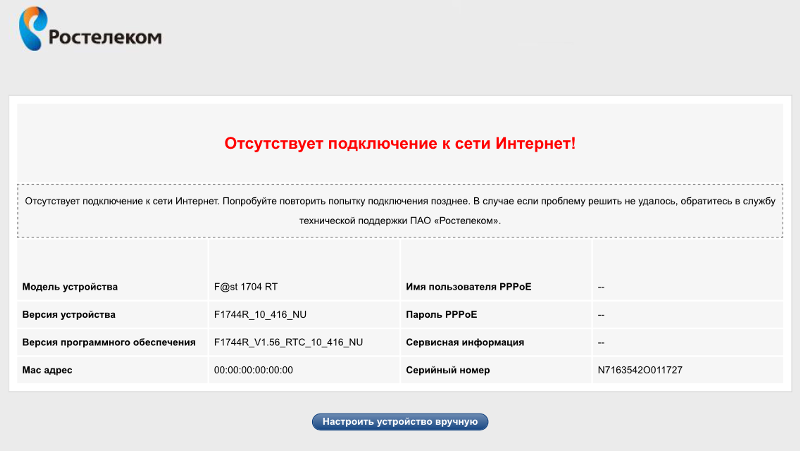


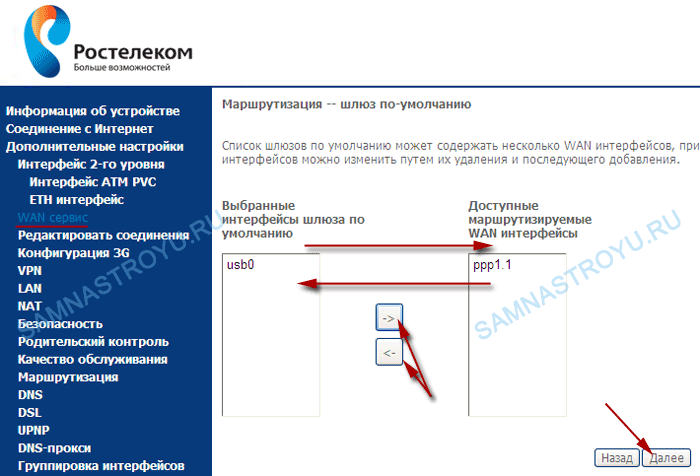
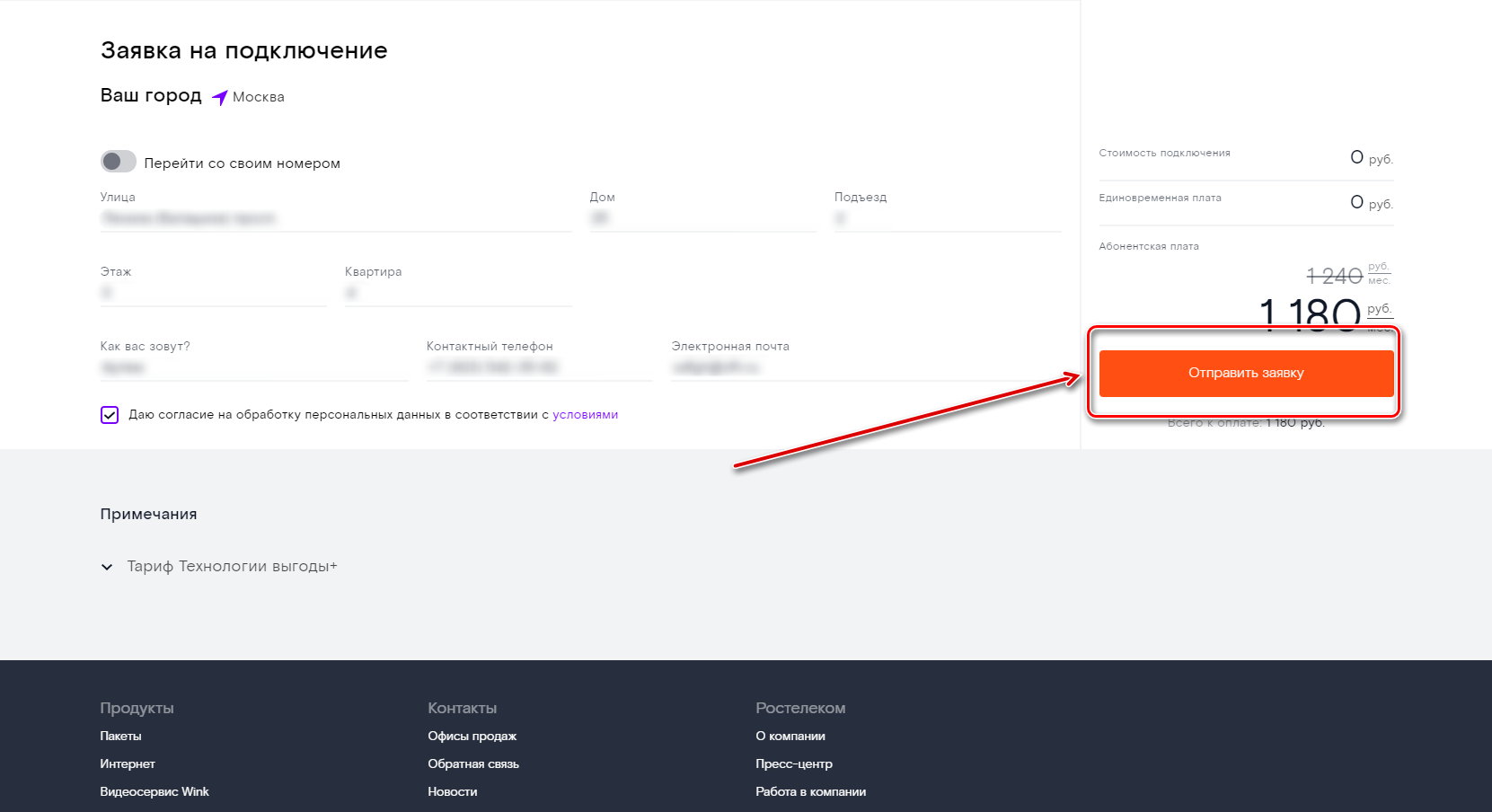 В случае обнаружения разрывов и перебитых участков требуется заменить провод.
В случае обнаружения разрывов и перебитых участков требуется заменить провод.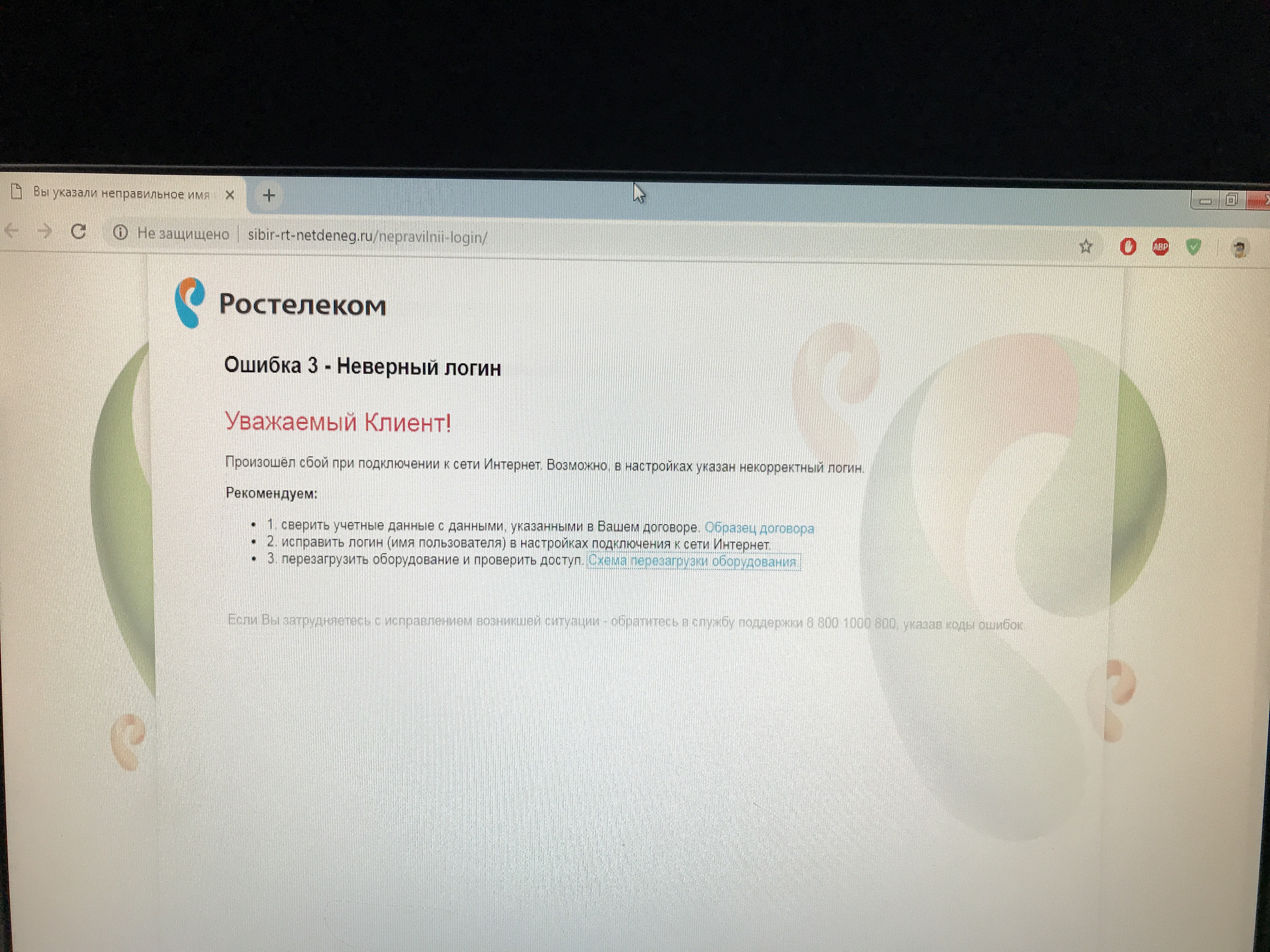

 Исключение составляют современные модели, в которых присутствует соответствующая технология. Обязательно нужно проверить корректность настройки роутера, также необходимо проверить соответствие портов;
Исключение составляют современные модели, в которых присутствует соответствующая технология. Обязательно нужно проверить корректность настройки роутера, также необходимо проверить соответствие портов; Уточняйте номер, он может изменяться в зависимости от региона вашего проживания;
Уточняйте номер, он может изменяться в зависимости от региона вашего проживания;